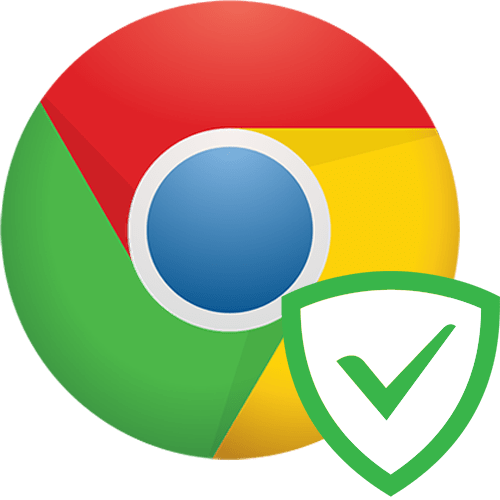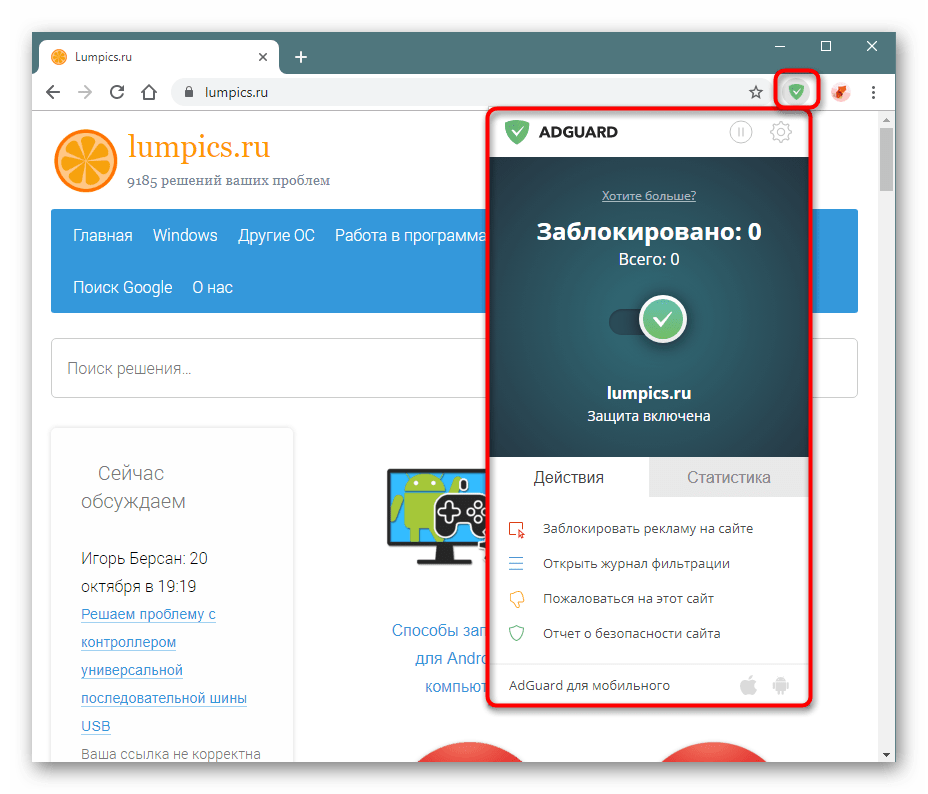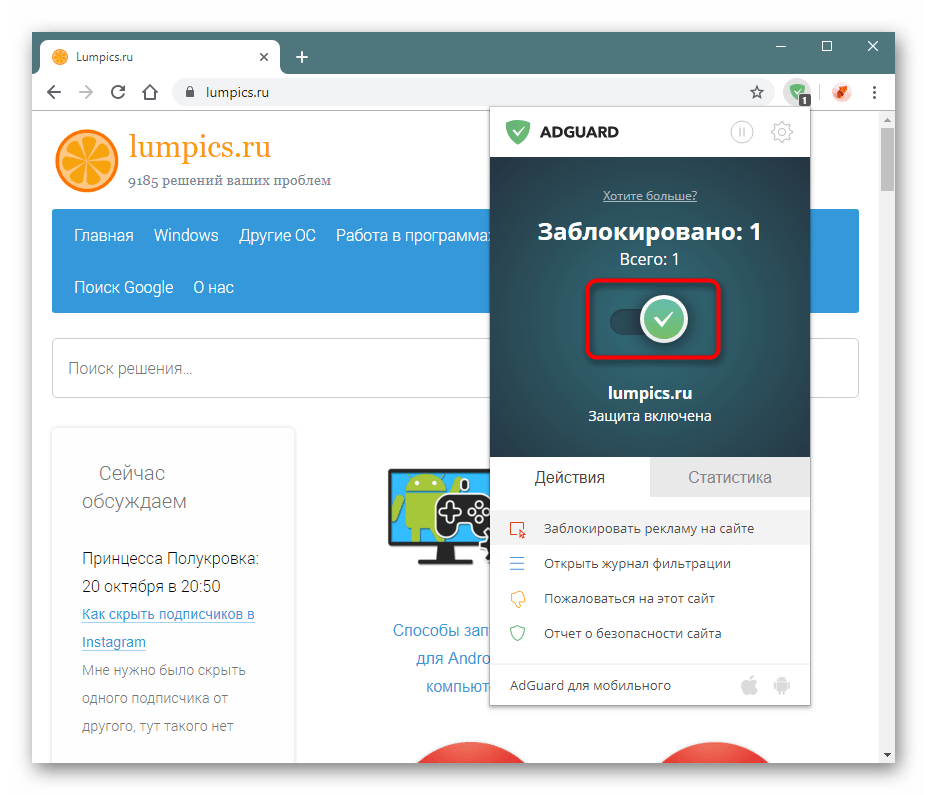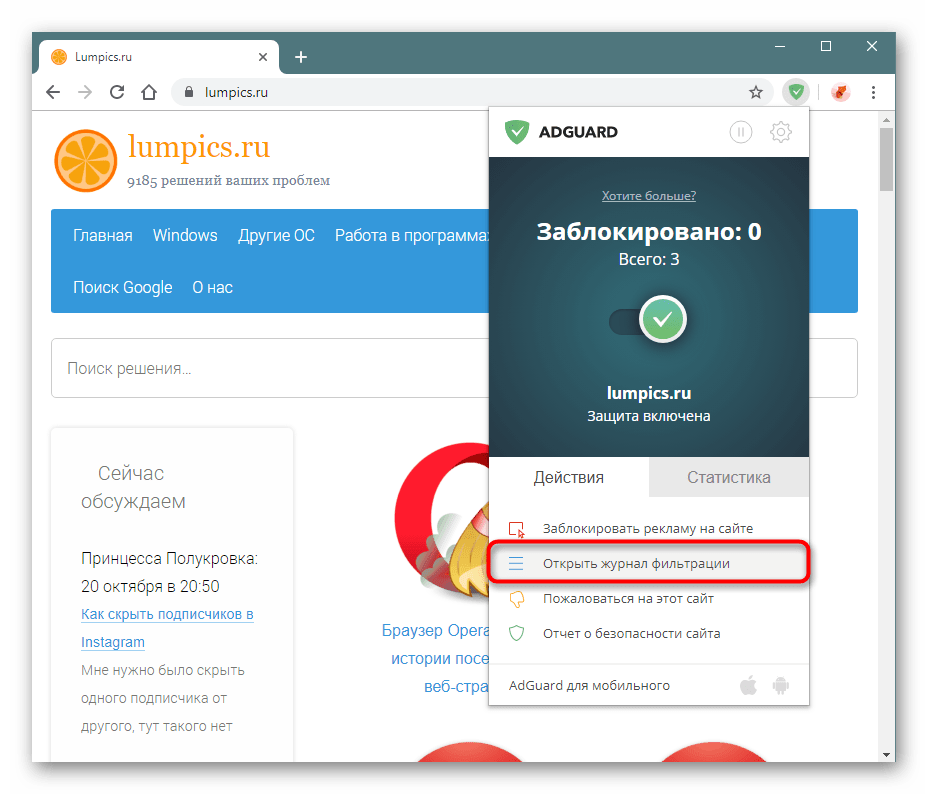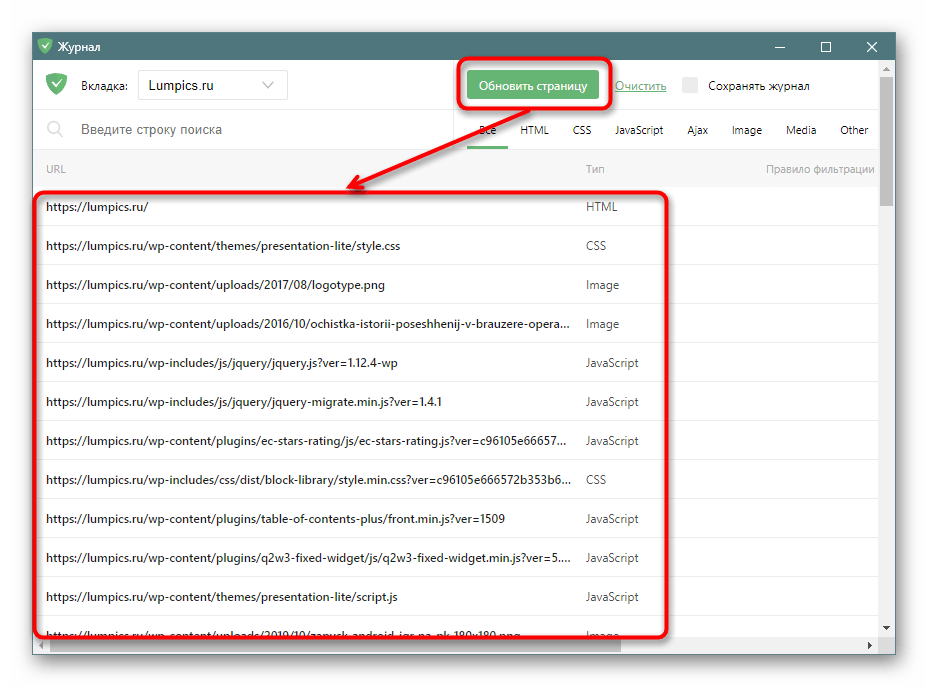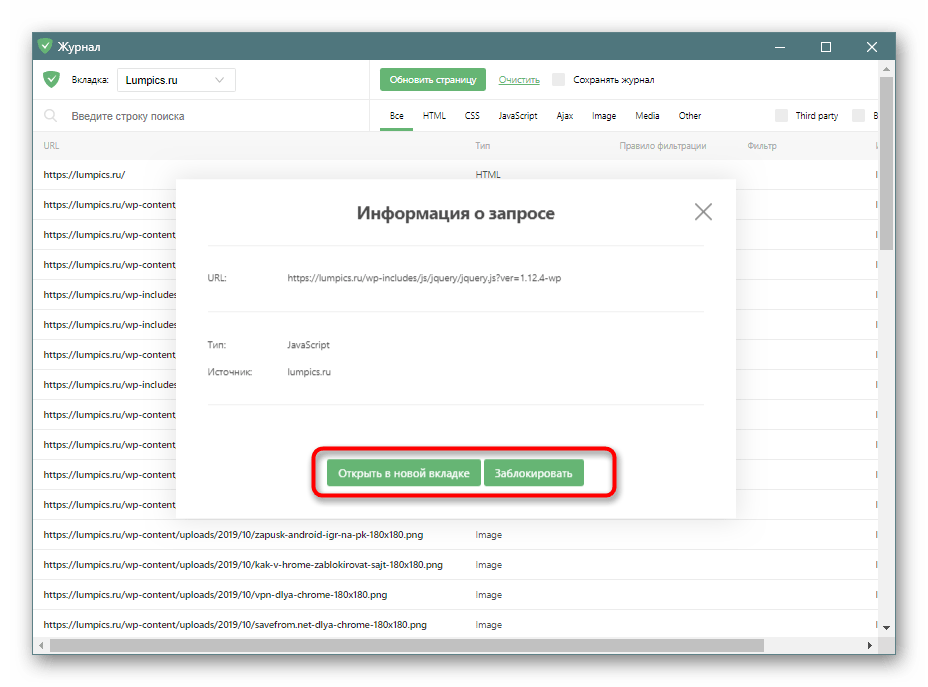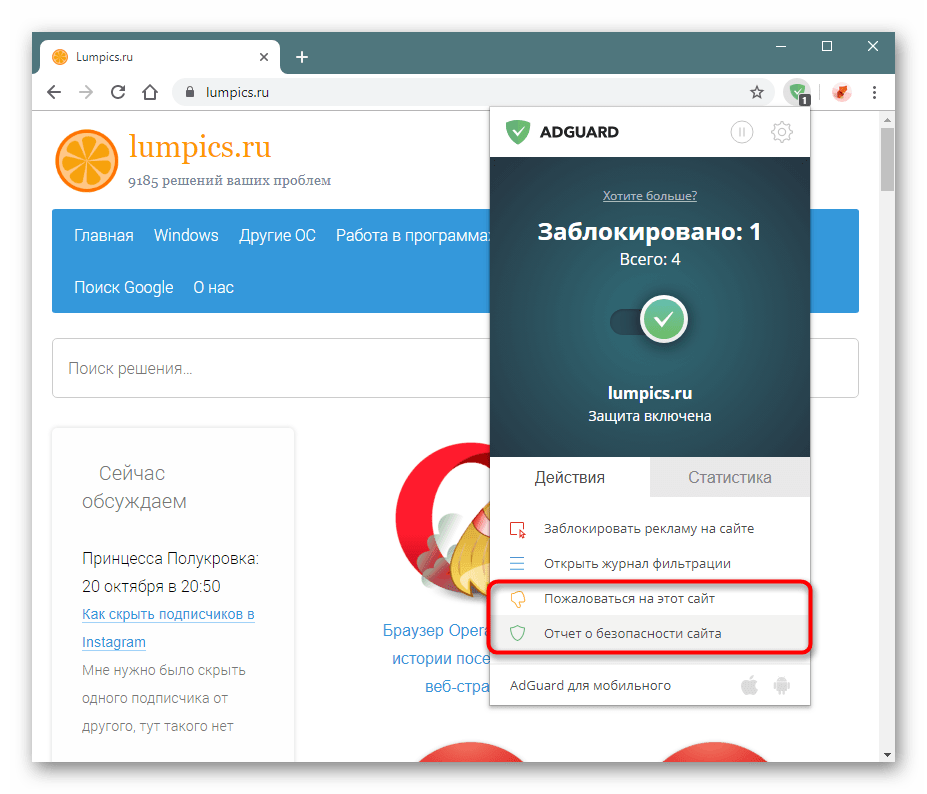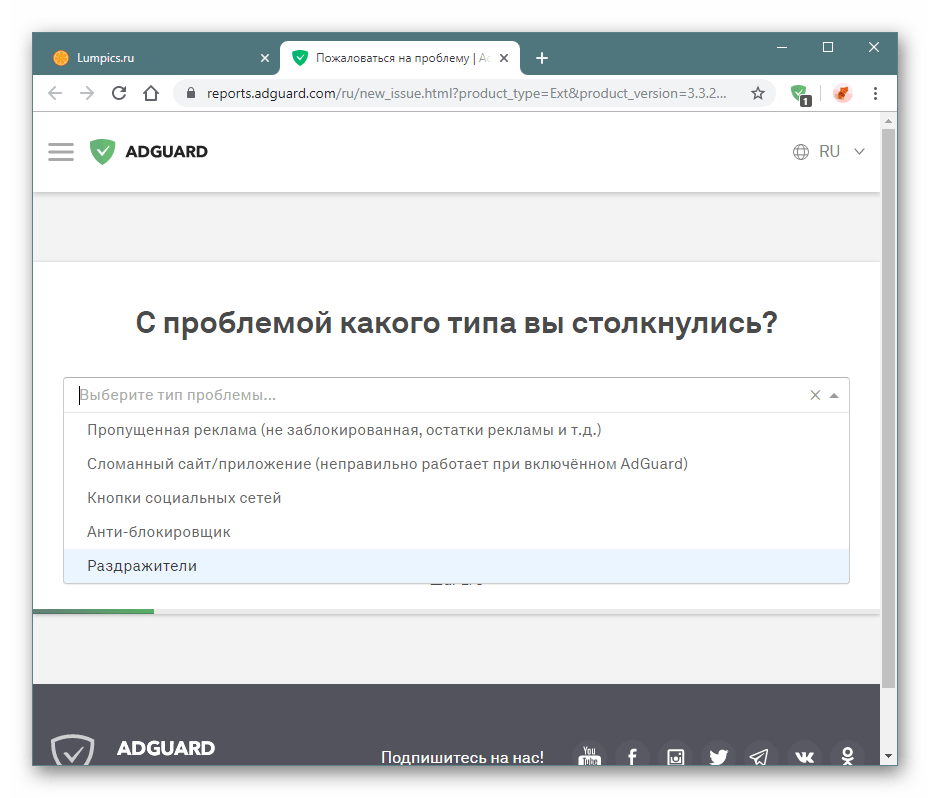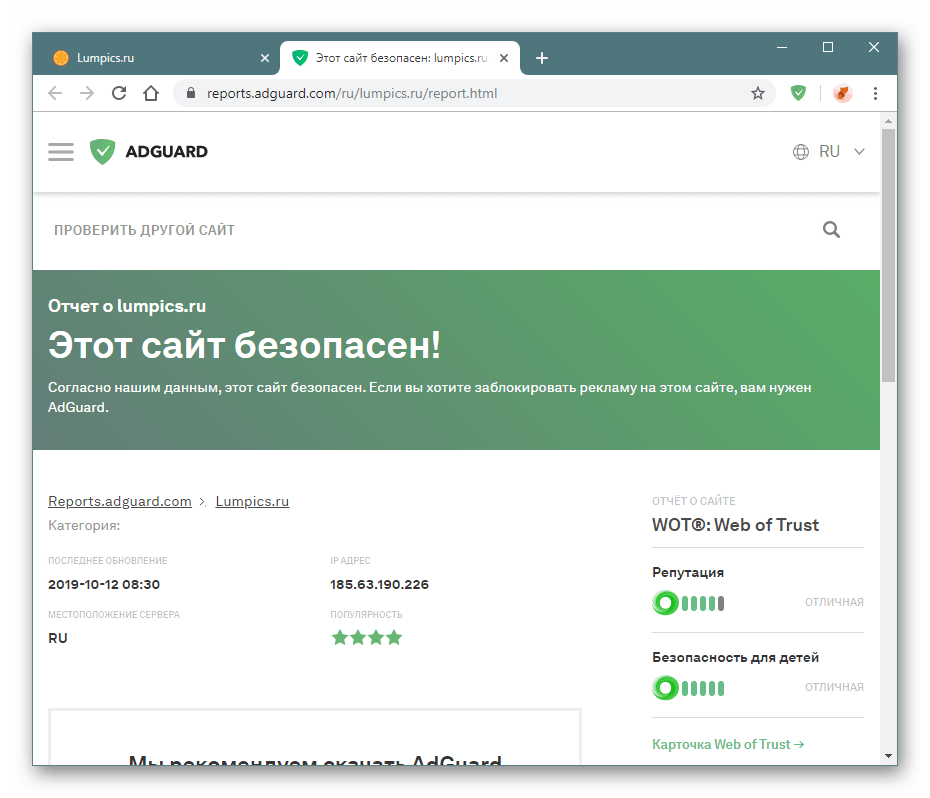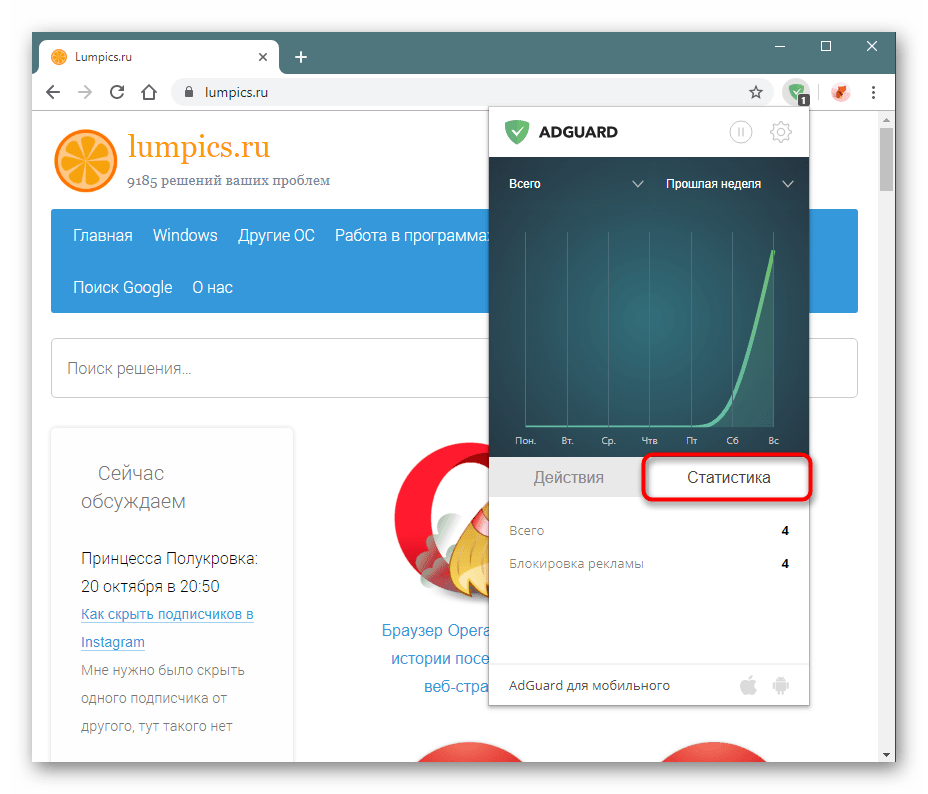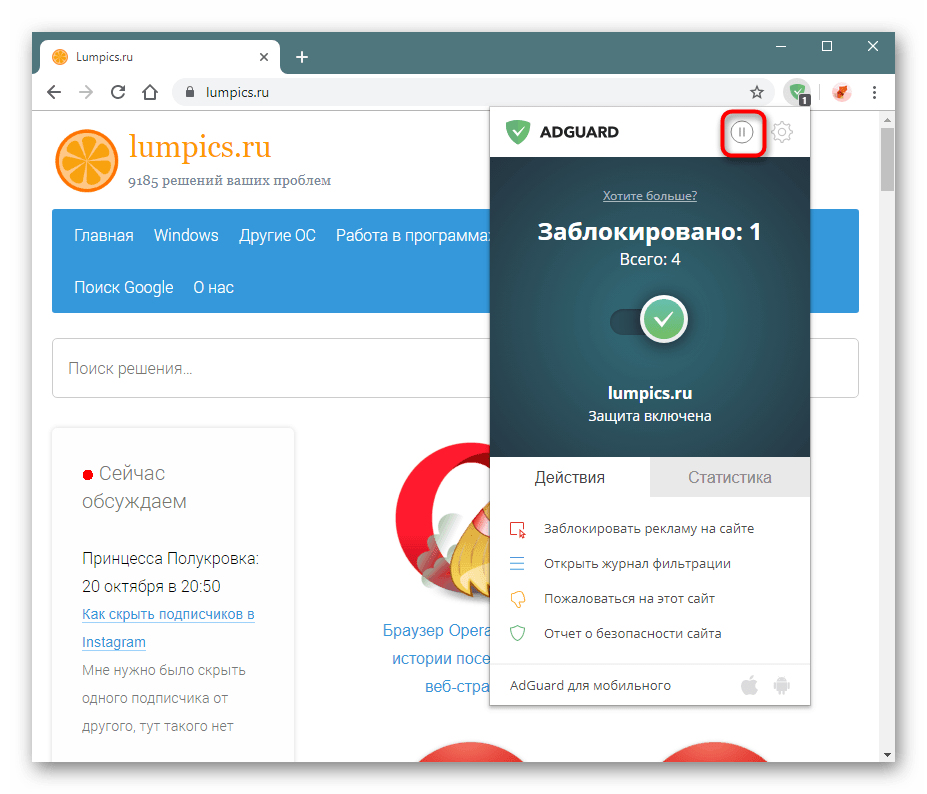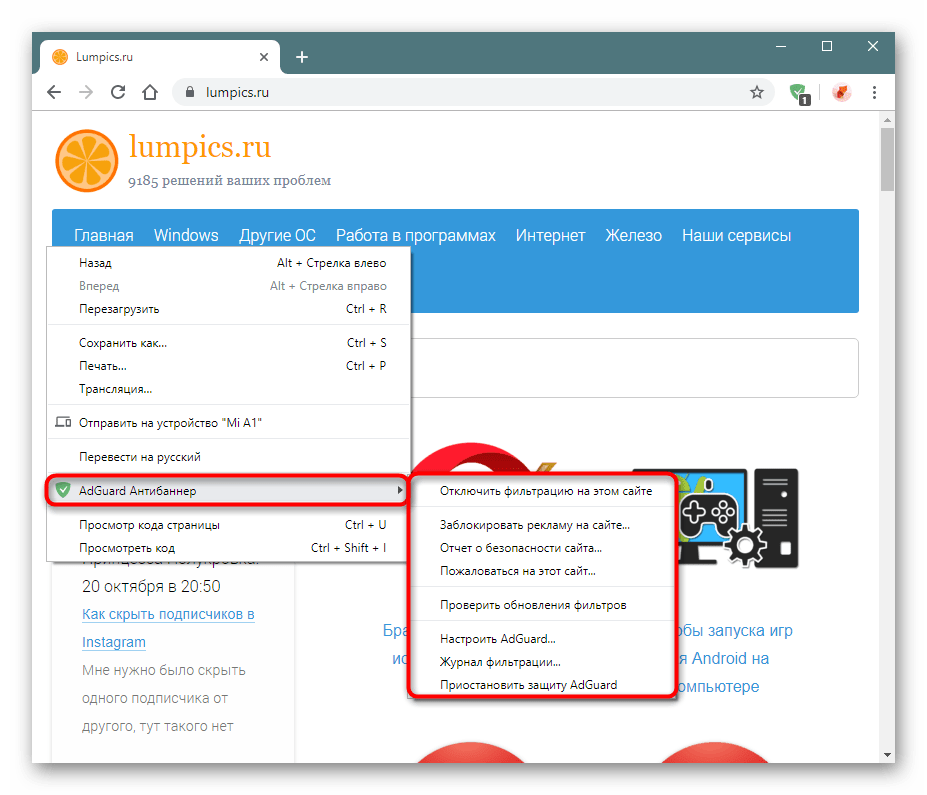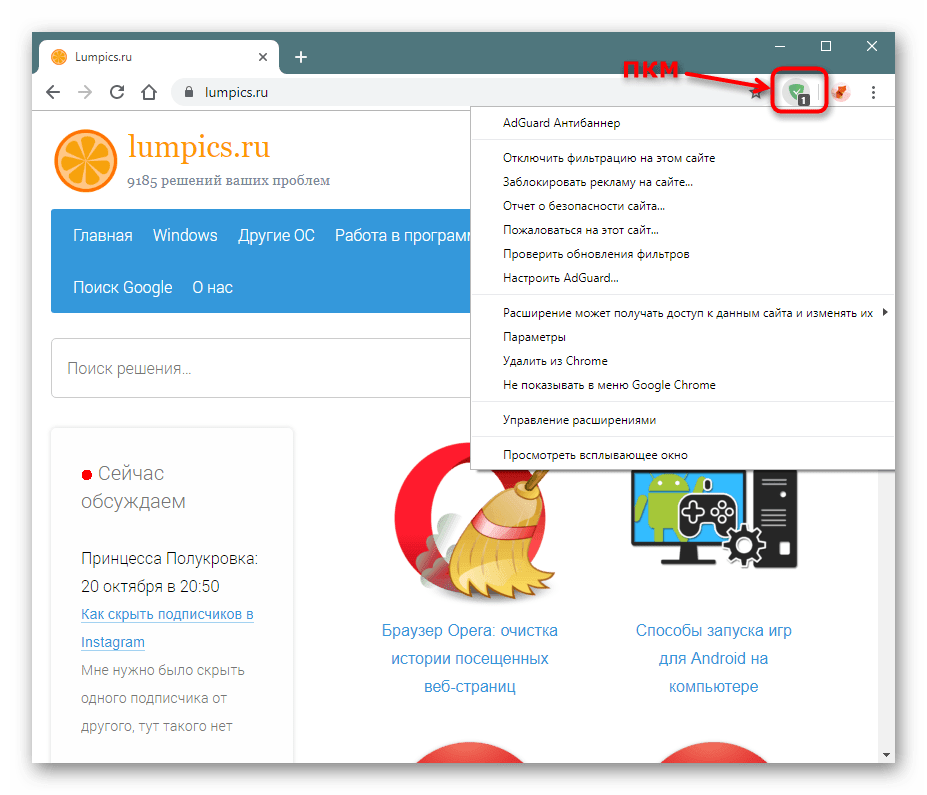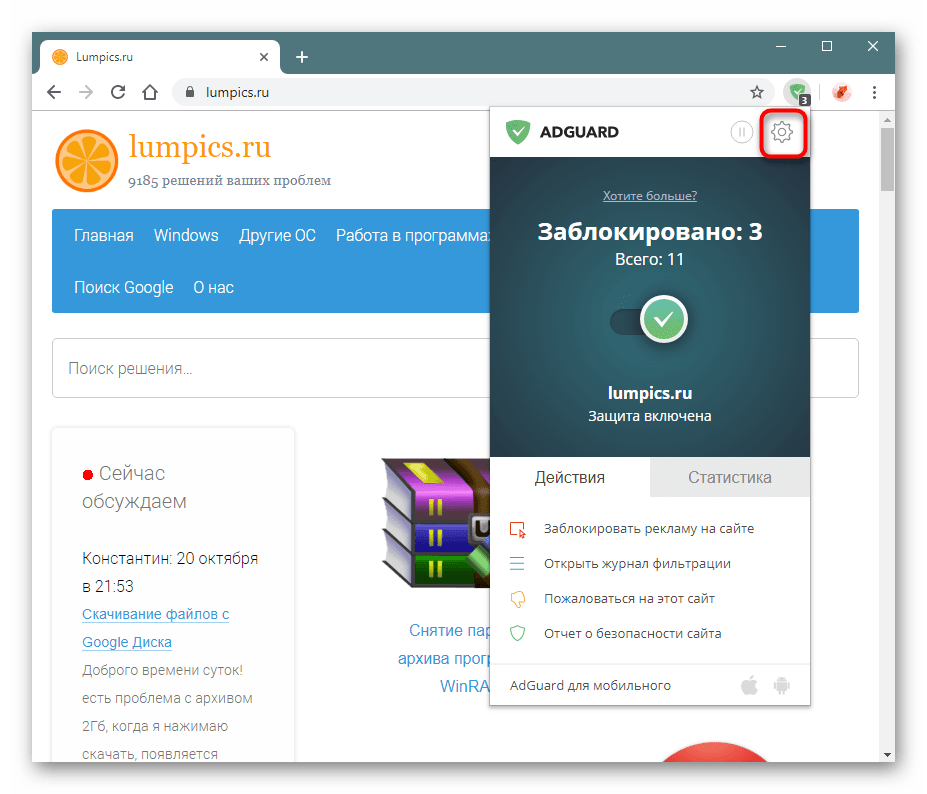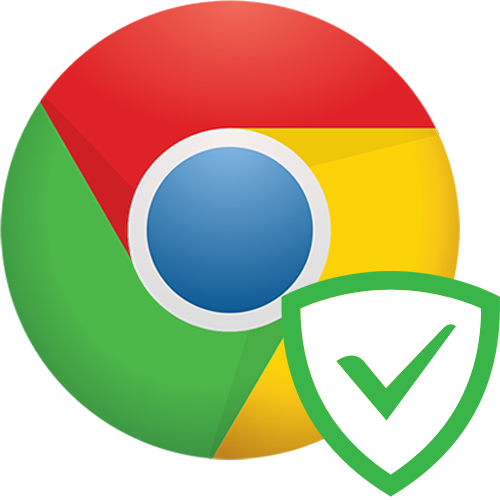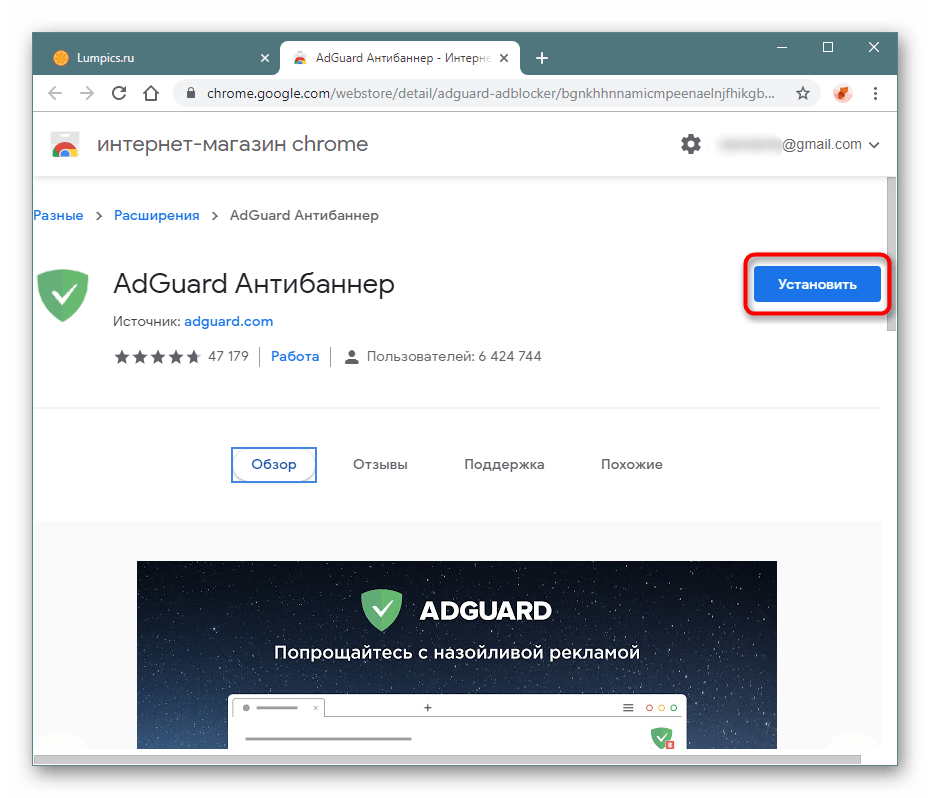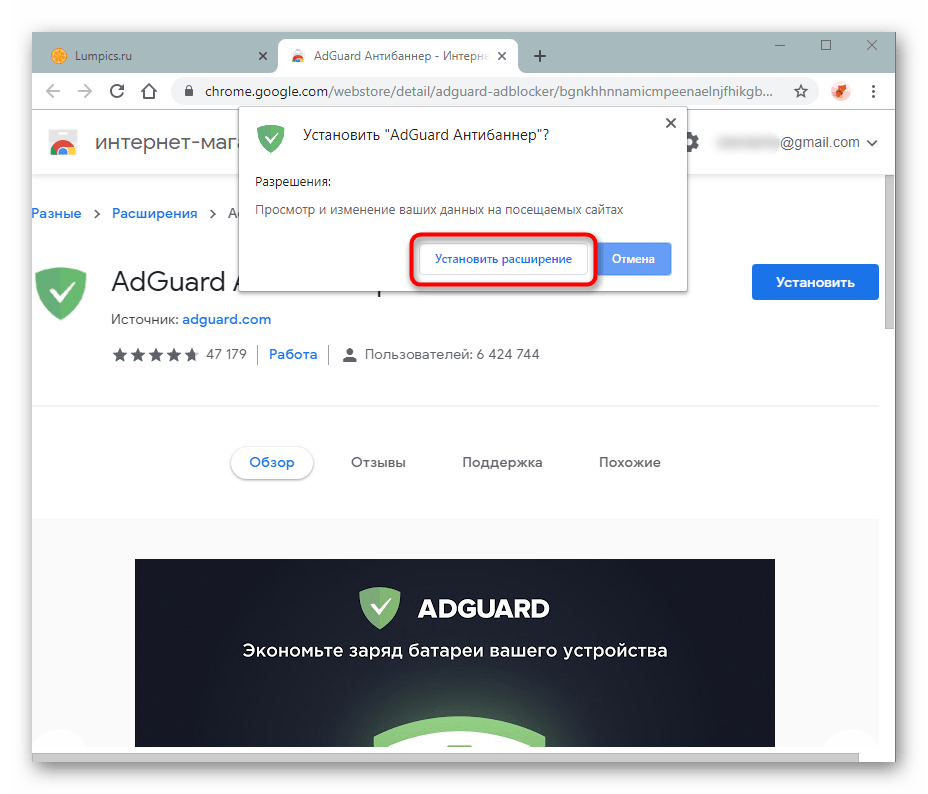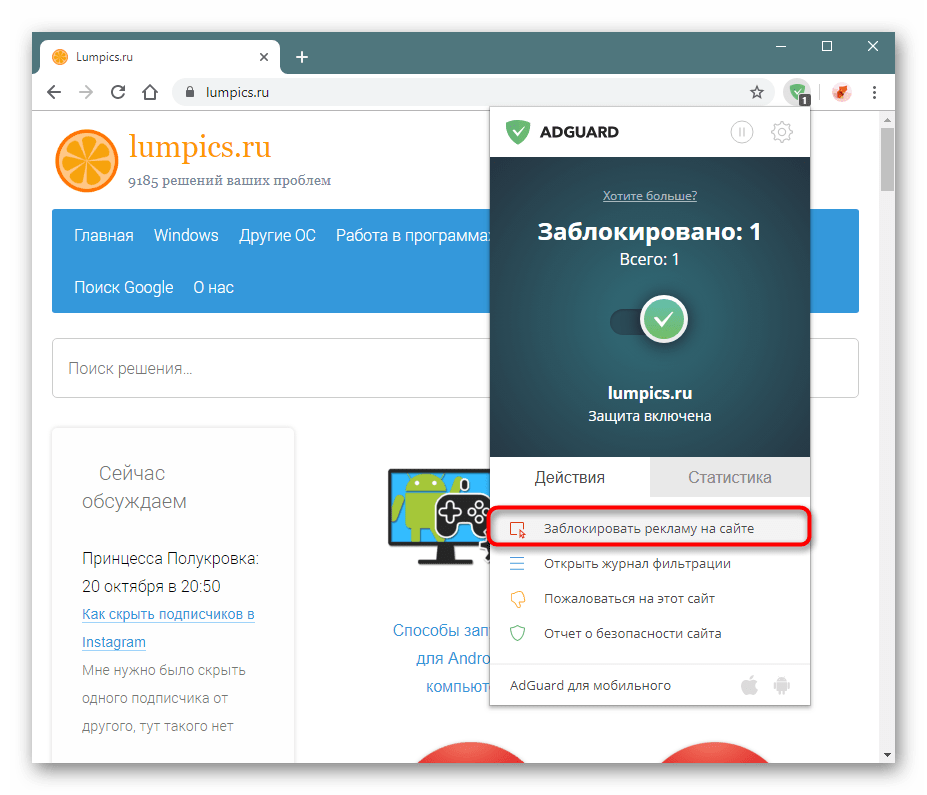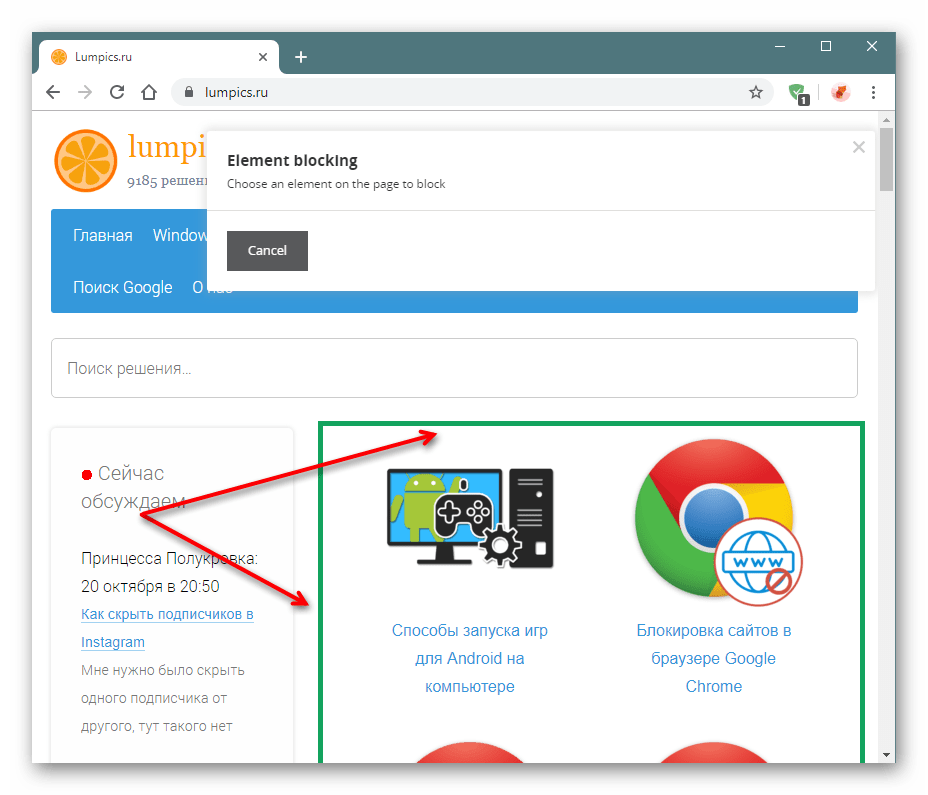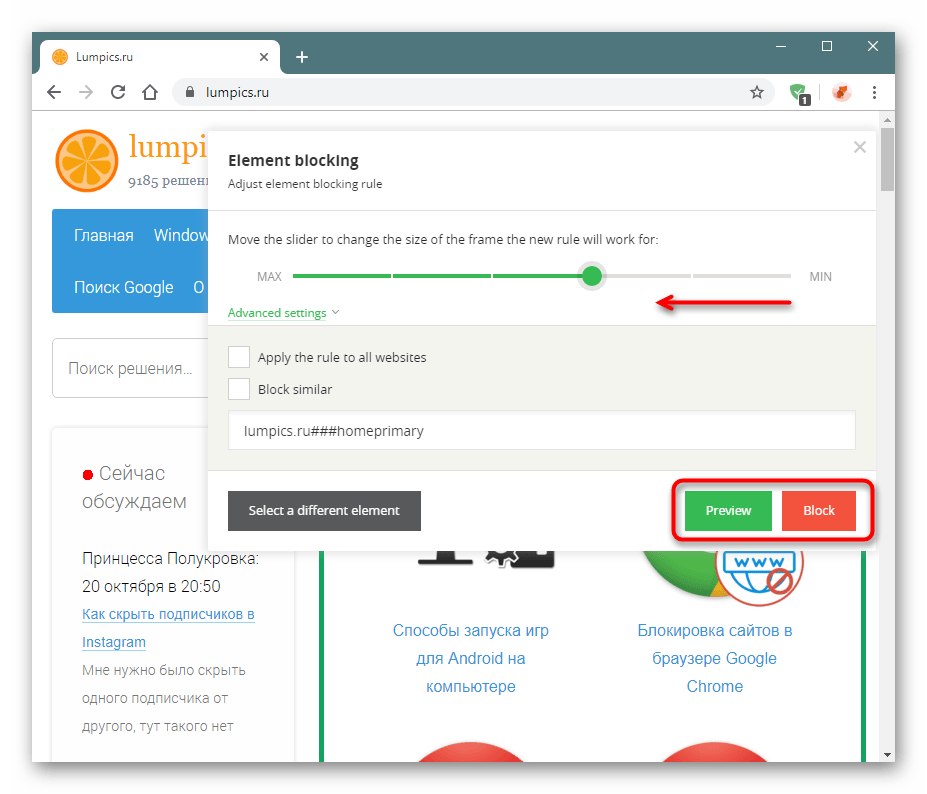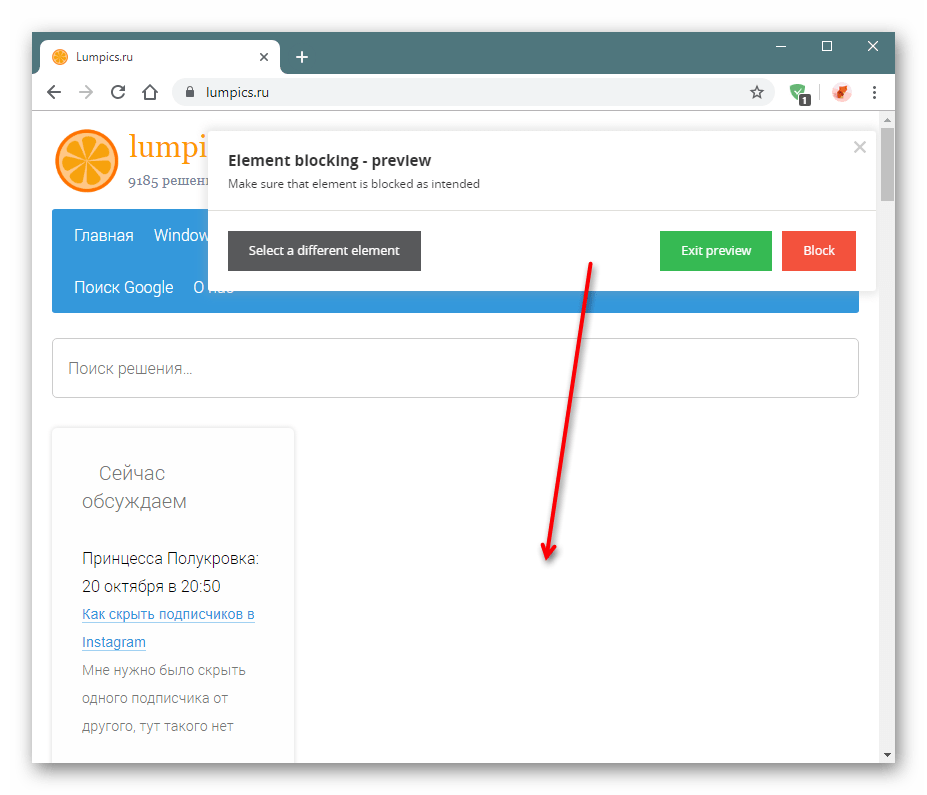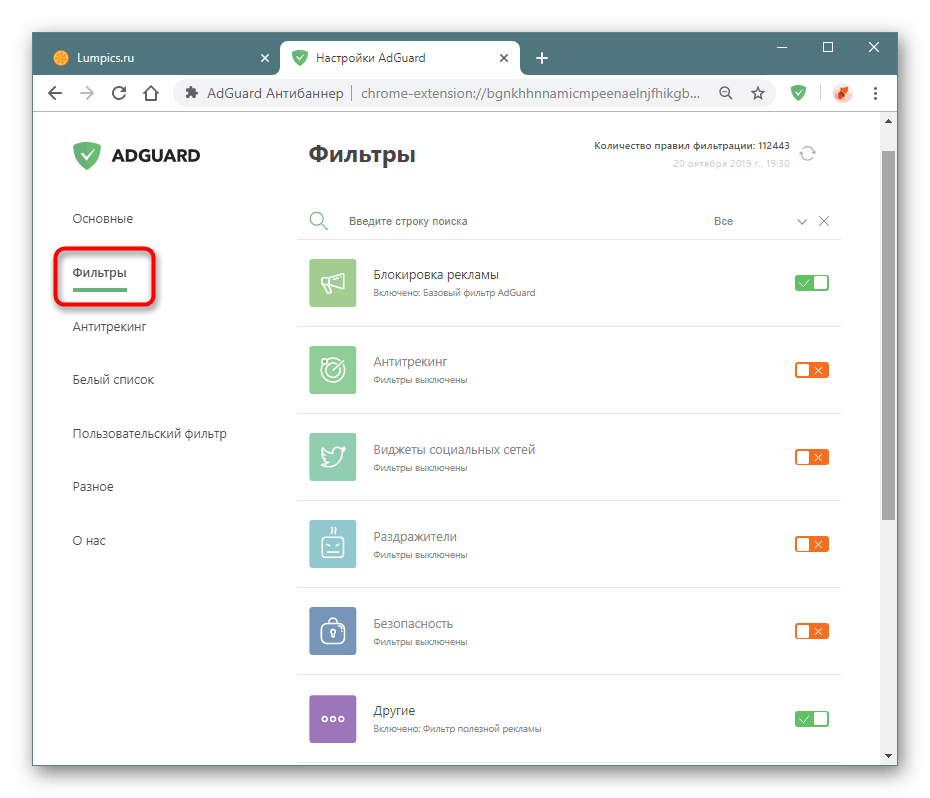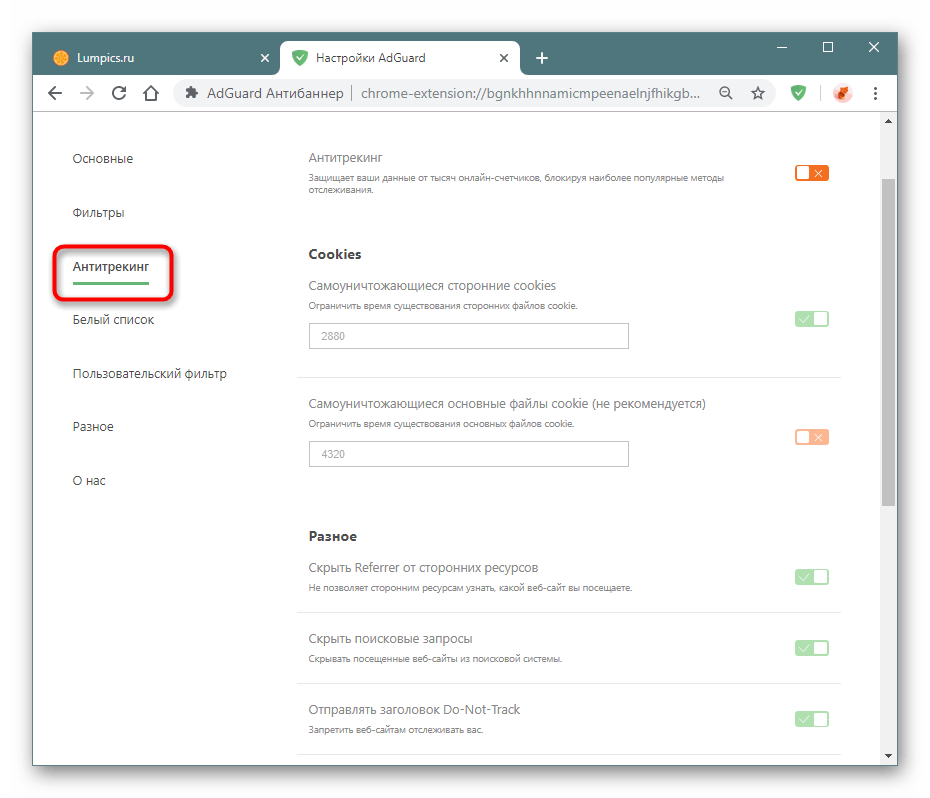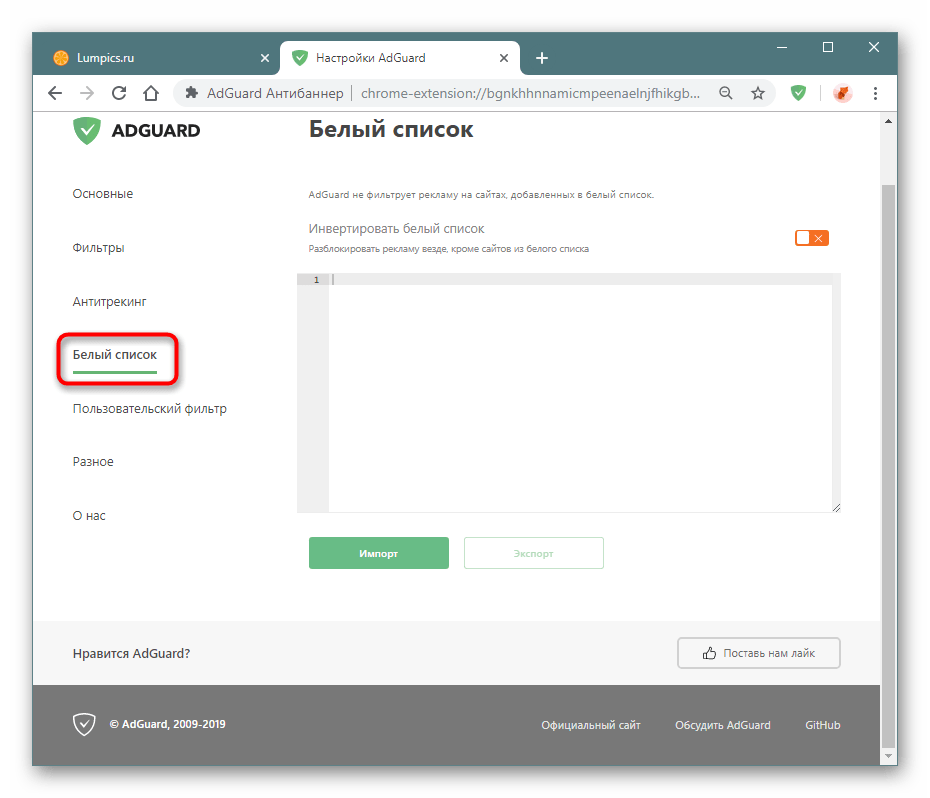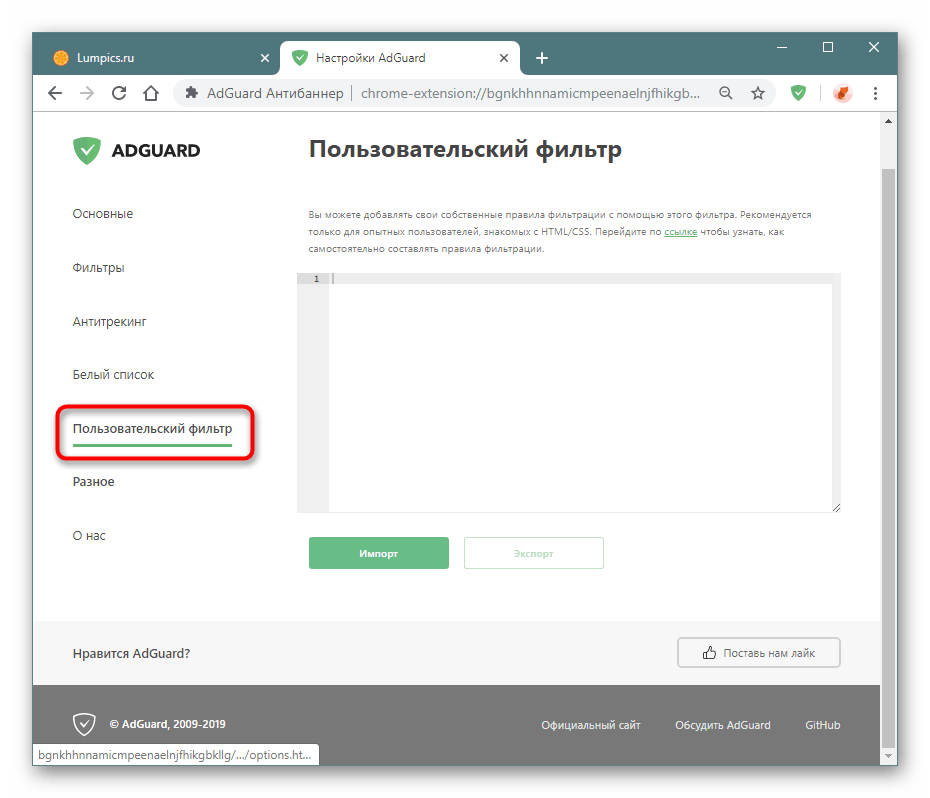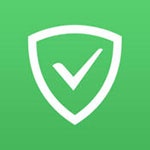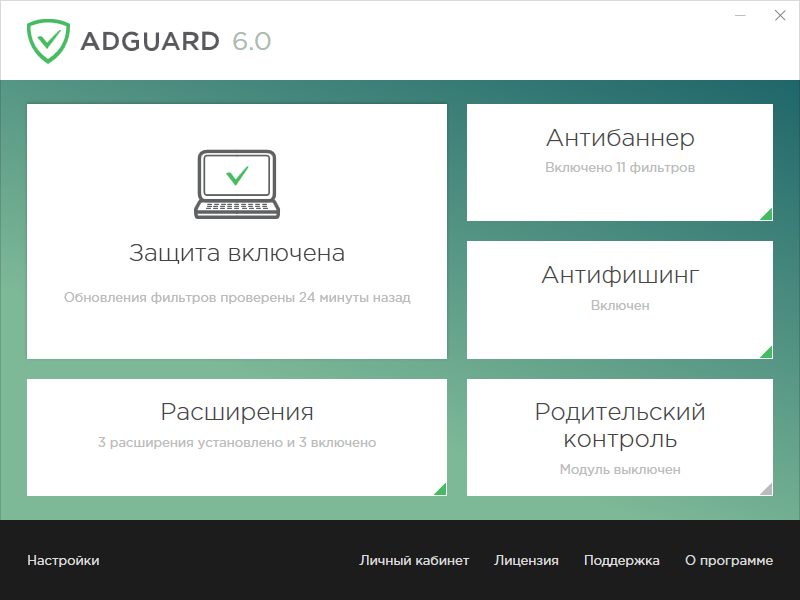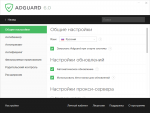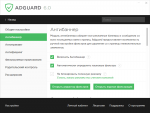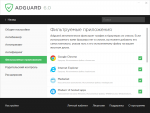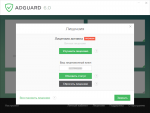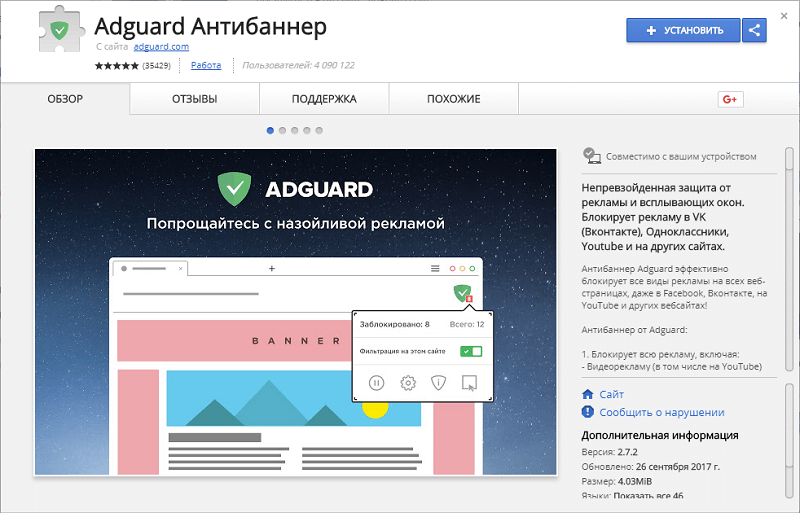Как установить adguard в chrome
Как установить adguard в chrome
Adguard для Google Chrome
Многие сайты в интернете буквально переполнены рекламой. Если для одних она — адекватный способ заработать и развивать свой онлайн-проект, для других же большое количество агрессивных блоков с объявлениями сомнительного качества является лишь способом заработка без заботы о комфорте посетителей. Чтобы обеспечить более удобный серфинг, были созданы различные расширения, блокирующие баннеры. Adguard — одно из самых эффективных решений, позволяющее при этом повысить и свою приватность, а также гибко настроить сам процесс блокировки.
Установка Adguard
Как и большинство расширений, Адгуард устанавливается в Google Chrome стандартными действиями.
Использование Adguard
Далее мы рассмотрим не только основные функции, но и настройки, которые предлагает это дополнение. Несмотря на скромное основное меню расширения, внутри скрывается достаточно немало полезных параметров для обеспечения комфортного управления рекламой и приватностью.
Управление активностью расширения
Честные пользователи, понимающие, что многие ресурсы действительно существуют благодаря рекламе, часто поддерживают эти проекты, выборочно отключая работу блокировщика. Адгуард позволяет выключать себя на конкретном домене. Для этого просто разверните его меню и нажмите по кнопке с галочкой.
Выключенной защита оказывается только в пределах конкретного сайта — на всех других страницах не этого домена дополнение продолжит свое функционирование.
Ручная блокировка рекламы
Adguard по праву считается одним из самых качественных блокировщиков, так как не пропускает даже ту рекламу, которую вы можете наблюдать через другие аналогичные расширения. Тем не менее всегда возможны исключения и баннер все же попадает в поле зрения. В этой ситуации поможет функция «Заблокировать рекламу на сайте».
Журнал фильтрации
У Adguard есть и собственный журнал фильтрации.
Он будет полезным лишь только для продвинутых пользователей, у которых есть интерес касательно составляющих элементов страницы и ссылок на них. Тут же можно просмотреть примененные для них индивидуальные правила фильтрации, чтобы понять, что заблокировано или, наоборот, требует блокировки. Дополнительно есть вариант отображения некоторых подключенных счетчиков и перехода к каждой составляющей страницы: изображению, подключенному скрипту или стилю. Чтобы увидеть все это, нажмите «Обновить страницу».
Кликая по каждому URL, вы будете получать новое окно с этой же информацией, а также предложением заблокировать элемент либо открыть его в отдельной вкладке как исходный код или медиаконтент.
Репутация сайта
Каждому пользователю предлагается возможность не только просматривать информацию о статусе ресурса, но и влиять на нее. За это отвечают пункты «Пожаловаться на этот сайт» и «Отчет о безопасности сайта».
Если есть уверенность, что ресурс мошеннический, Адгуард не блокирует на нем рекламу или имеется неудобство другого характера, вы всегда в праве оставить на него жалобу. Весь процесс оформления будет состоять из 8 несложных шагов.
Попав на незнакомый сервис, вы можете узнать его репутацию, составленную на основе статистики сервиса Web of Trust — самого популярного продукта оценки безопасности всех сайтов интернета.
Просмотр статистики
Для общего развития вы можете узнать количество заблокированной рекламы этим расширением. Откройте его меню и переключитесь на вкладку «Статистика», где в виде графика и обычных показателей увидите данную информацию.
Временное выключение расширения
В любой момент на время приостанавливайте работу дополнения, открыв его меню и нажав на кнопку паузы. Адгуард перестанет работать на всех сайтах до того момента, пока вы не нажмете эту же кнопку повторно.
Дополнительные меню
Не всем нравится держать значок расширения на верхней панели. Для удобства такой категории юзеров Adguard добавило свои функции в контекстное меню, вызываемое правой кнопкой мыши по пустому месту страницы. Отсюда блокируется баннер и вызываются дополнительные инструменты.
Еще один формат своих функций Адгуард дает в виде другого контекстного меню, открываемого правым кликом мыши по иконке расширения. Здесь все пункты, по сути, дублируют предыдущий вариант.
Настройки Adguard
Упоминания стоит и раздел с настройками, поскольку тут есть кое-что интересное. Попасть в меню можно разными способами, один из них — открытие меню и нажатие на кнопку в виде шестеренки.
Через левую панель с содержимым переходите на интересующие вкладки. Некоторые из них мы опустили, поскольку останавливаться на их рассмотрении нет смысла, а вот самые важные кратко перечислим.
Это вся информация, которую мы хотели рассказать о блокировщике Adguard. Данное дополнение бесплатно, но при этом эффективно защищает вас от навязчивой рекламы, «жучков» и прочих элементов сайтов. При всей своей функциональности расширение не нагружает браузер и может быть установлено даже на слабые компьютеры и ноутбуки.
adguard для chrome
Многие сайты в интернете буквально переполнены рекламой. Если для одних она — адекватный способ заработать и развивать свой онлайн-проект, для других же большое количество агрессивных блоков с объявлениями сомнительного качества является лишь способом заработка без заботы о комфорте посетителей. Чтобы обеспечить более удобный серфинг, были созданы различные расширения, блокирующие баннеры. Adguard — одно из самых эффективных решений, позволяющее при этом повысить и свою приватность, а также гибко настроить сам процесс блокировки.
Установка Adguard
Как и большинство расширений, Адгуард устанавливается в Google Chrome стандартными действиями.
Появится уведомление о необходимости предоставления разрешений. Подтвердите их кнопкой «Установить расширение».
Использование Adguard
Далее мы рассмотрим не только основные функции, но и настройки, которые предлагает это дополнение. Несмотря на скромное основное меню расширения, внутри скрывается достаточно немало полезных параметров для обеспечения комфортного управления рекламой и приватностью.
Управление активностью расширения
Честные пользователи, понимающие, что многие ресурсы действительно существуют благодаря рекламе, часто поддерживают эти проекты, выборочно отключая работу блокировщика. Адгуард позволяет выключать себя на конкретном домене. Для этого просто разверните его меню и нажмите по кнопке с галочкой.
Выключенной защита оказывается только в пределах конкретного сайта — на всех других страницах не этого домена дополнение продолжит свое функционирование.
Ручная блокировка рекламы
Adguard по праву считается одним из самых качественных блокировщиков, так как не пропускает даже ту рекламу, которую вы можете наблюдать через другие аналогичные расширения. Тем не менее всегда возможны исключения и баннер все же попадает в поле зрения. В этой ситуации поможет функция «Заблокировать рекламу на сайте».
- Наводите мышкой на часть экрана, где отображается баннер, чтобы блок был обозначен зелеными рамками. Сделав верный выбор, щелкните по нему левой кнопкой мыши.
Откроется окошко, где будет предложено настроить уровень блокировки. Изначально установлен минимальный, но его можно сделать максимальным, сдвигая ползунок влево. Не обязательно сразу передвигать его на «MAX», поскольку так иногда захватываются другие участки страницы, в результате чего пропадают и они тоже или какие-то кнопки становятся некликабельными.
«Advanced settings» предлагает применить созданное правило для всех сайтов и заблокировать похожие правила. Этот раздел предназначен для более опытных юзеров, рядовым пользователям активировать их не рекомендуем — так есть шанс столкнуться с неработоспособностью каких-то других страниц сайтов.Определившись с уровнем рамки блокировки элемента, кликните по «Preview» (предварительный просмотр) или сразу «Block» (блокировка).
Выбрав просмотр превью, вы увидите, корректно ли блокируется элемент. Если нет, перейдите обратно в раздел настройки кнопкой «Select a different element». Когда результат удовлетворителен, щелкайте на «Block».
Журнал фильтрации
У Adguard есть и собственный журнал фильтрации.
Он будет полезным лишь только для продвинутых пользователей, у которых есть интерес касательно составляющих элементов страницы и ссылок на них. Тут же можно просмотреть примененные для них индивидуальные правила фильтрации, чтобы понять, что заблокировано или, наоборот, требует блокировки. Дополнительно есть вариант отображения некоторых подключенных счетчиков и перехода к каждой составляющей страницы: изображению, подключенному скрипту или стилю. Чтобы увидеть все это, нажмите «Обновить страницу».
Кликая по каждому URL, вы будете получать новое окно с этой же информацией, а также предложением заблокировать элемент либо открыть его в отдельной вкладке как исходный код или медиаконтент.
Репутация сайта
Каждому пользователю предлагается возможность не только просматривать информацию о статусе ресурса, но и влиять на нее. За это отвечают пункты «Пожаловаться на этот сайт» и «Отчет о безопасности сайта».
Если есть уверенность, что ресурс мошеннический, Адгуард не блокирует на нем рекламу или имеется неудобство другого характера, вы всегда в праве оставить на него жалобу. Весь процесс оформления будет состоять из 8 несложных шагов.
Попав на незнакомый сервис, вы можете узнать его репутацию, составленную на основе статистики сервиса Web of Trust — самого популярного продукта оценки безопасности всех сайтов интернета.
Просмотр статистики
Для общего развития вы можете узнать количество заблокированной рекламы этим расширением. Откройте его меню и переключитесь на вкладку «Статистика», где в виде графика и обычных показателей увидите данную информацию.
Временное выключение расширения
В любой момент на время приостанавливайте работу дополнения, открыв его меню и нажав на кнопку паузы. Адгуард перестанет работать на всех сайтах до того момента, пока вы не нажмете эту же кнопку повторно.
Дополнительные меню
Не всем нравится держать значок расширения на верхней панели. Для удобства такой категории юзеров Adguard добавило свои функции в контекстное меню, вызываемое правой кнопкой мыши по пустому месту страницы. Отсюда блокируется баннер и вызываются дополнительные инструменты.
Еще один формат своих функций Адгуард дает в виде другого контекстного меню, открываемого правым кликом мыши по иконке расширения. Здесь все пункты, по сути, дублируют предыдущий вариант.
Настройки Adguard
Упоминания стоит и раздел с настройками, поскольку тут есть кое-что интересное. Попасть в меню можно разными способами, один из них — открытие меню и нажатие на кнопку в виде шестеренки.
Через левую панель с содержимым переходите на интересующие вкладки. Некоторые из них мы опустили, поскольку останавливаться на их рассмотрении нет смысла, а вот самые важные кратко перечислим.
- «Фильтры» позволяют включать или отключать видимость разнообразных составляющих сайта, которые так или иначе влияют на комфорт. К примеру, фильтр «Раздражители» скроет уведомления о том, что сайт использует cookie, сообщения и виджеты, не влияющие на функциональность самого ресурса, к которым относятся уведомления с просьбой отключить блокировщик рекламы. Более подробная информация о каждом фильтре указана внутри него — кликните и прочитайте описания скриптов.
«Антитрекинг» состоит из нескольких подразделов, общий смысл которых — не дать инструментам отслеживания, установленным практически на каждый сайт, получать ваши данные. Пользователю разрешается управлять каждым пунктом. Отдельного упоминания заслуживает возможность отключения «WebRTC» — устаревшей технологии, которая из-за собственных уязвимостей может выдать ваш реальный IP в момент, когда вы подменяете свой веб-адрес. Если хотите получить больше приватности, рекомендуем обязательно включить ее, так как многие VPN/Proxy-расширения, особенно бесплатные, не предоставляют этого инструмента в комплекте.
«Белый список» — опция составления списка веб-адресов, где объявления блокироваться не будут. Поддержите любимые проекты или видеоканалы, отключив блокировку рекламы. Созданный белый список легко превратить в черный, импортировать его, что пригодится при переустановке расширения/браузера/операционной системы. Этот перечень пополняется автоматически, как только вы отключите работу Адгуард на каком-то сайте выборочно.
«Пользовательский фильтр». Сюда попадают все созданные вами правила, а именно вручную заблокированные элементы. Если что-то заблокировали случайно — заходите сюда и удаляйте. Данный список без труда редактируется вручную при наличии должных знаний HTML и CSS, а также импортируется подобно белому списку.
Это вся информация, которую мы хотели рассказать о блокировщике Adguard. Данное дополнение бесплатно, но при этом эффективно защищает вас от навязчивой рекламы, «жучков» и прочих элементов сайтов. При всей своей функциональности расширение не нагружает браузер и может быть установлено даже на слабые компьютеры и ноутбуки.

Лучшие антибаннеры для Google Chrome
Если вы устали от раздражающей и агрессивной рекламы и не хотите тратить время на просмотр рекламных вставок при запуске видеороликов, то стоит установить блокировщик рекламы. На рынке существует множество приложений и расширений для Google Chrome, которые блокируют объявления и всплывающие окна, поэтому сделать свой выбор бывает непросто.
Важно отметить, что антибаннеры блокируют объявления в том числе и на качественных бесплатных веб-ресурсах, которые сильно зависят от рекламного дохода. Если вы хотите поддержать любимые сайты, то не забудьте добавить их в белый список рекламного фильтра.
Лучшие антибаннеры для Google Chrome
AdBlock
AdBlock является одним из самых популярных блокировщиков рекламы в мире. Расширение AdBlock для Chrome работает в автоматическом режиме, блокируя рекламу на статических веб-страницах и в онлайн видеороликах, например на Youtube. Данный антибаннер позволяет настраивать список исключений и тип блокируемых объявлений. Пользователь может добавлять собственные списки ресурсов для блокировки, что дает широкие возможности для персонализации.
При необходимости можно настроить удаление других элементов веб-страницы, например, кнопок социальных сетей, и защиту от некоторых вредоносных атак.
Adblock принимает участие в инициативе “Приемлемые объявления” (Acceptable Ads). Это означает, что расширение разрешает объявления, отвечающие определенным требованиям. В отношении системных ресурсов Adblock отличается повышенным аппетитом. Если вы любите открывать большое количество вкладок в браузере, то можете столкнуться с проблемами, когда реклама в видеороликах YouTube не блокируется.
AdBlock Plus
AdBlock Plus является старожилом рынка антибаннеров, но остается популярным и в наши дни. Расширение предлагает комплексный подход к блокировке нежелательной рекламы. AdBlock Plus для Chrome блокируют раздражающую рекламу, рекламные ролики перед видео, объявления в социальных сетях и всплывающие окна.
Благодаря удобному интерфейсу и настраиваемому списку фильтров вы можете точно определить, какие рекламные объявления вы хотите оставить, а какие больше не желаете видеть. В список исключений можно добавить любимые сайты. Кроме того, можно разрешить показ ненавязчивой рекламы на веб-ресурсах, которые придерживаются определенных правил.
Известно, что AdBlock Plus на платной основе может добавлять объявления определенных рекламодателей в белый список. Однако, у пользователя сохраняется возможность отключить отображение проплаченной рекламы.
AdGuard Антибаннер
AdGuard является еще одним популярным блокировщиком рекламы. AdGuard эффективно блокирует практически все виды рекламы на статических веб-страницах, в потоковом видео и в социальных сетях, а также надежно справляется с всплывающими окнами и выскакивающей рекламой на фоновых вкладках.
Расширение AdGuard для Chrome предлагает дополнительные возможности: блокировка и отслеживания нежелательного ПО, а именно дозвонщиков, рекламных приложений и других вредоносных программ. Одно из главных достоинств расширения – ускорение загрузки страниц и экономия пропускной способности сети.
Некоторые пользователи сообщают о раздражающих уведомлениях, которые пытаются побудить вас приобрести премиум-версию Adguard, которая позволяет блокировать рекламу во всех браузерах и даже в приложениях, но помимо этого расширение AdGuard имеет массу положительных отзывов от миллионов своих пользователей.
Ghostery
Расширение Ghostery для Chrome по принципу работы отличается от большинства перечисленных блокировщиков. Его основной функцией является блокировка веб-трекеров и инструментов аналитики, которые собирают информацию о вас, но расширение также предлагает эффективный собственный блокировщик рекламы.
Ghostery предлагает очень широкие возможности настройки, что привлекает опытных пользователей. Пользователь может заблокировать только определенные виды трекеров или объявлений. Ghostery детально анализирует посещаемую страницу и выводит подробную информацию о типах трекеров и рекламных объявлений на ресурсе. Затем вы можете удалить нежелательные элементы или целые блоки контента.
Чтобы настроить Ghostery как вам удобно, потребуется время. При блокировке некоторых элементов могут возникать проблемы отображения или частичная потеря функциональности веб-страниц. Потратьте немного времени, чтобы во всем разобраться, и Ghostery может стать вашим любимым контент-фильтром для браузера.
uBlock Origin
uBlock Origin – полностью бесплатный продукт с открытым исходным кодом. Аудитория расширения насчитывает более 10 миллионов пользователей, это один из самых популярных блокировщиков рекламы.
uBlock Origin для Chrome использует такие же списки блокировки, как AdBlock Plus, но также анализирует, какие стили и веб-элементы необходимы для оптимального отображения страницы. uBlock Origin очень эффективен против надоедливых всплывающих рекламных блоков. С другой стороны, большинство популярных браузеров обзавелись собственными блокировщиками всплывающих окон.
Пользователи могут использовать собственные фильтры uBlock для блокировки рекламы, вредоносного ПО, сайтов с угрозами для конфиденциальности. Однако, при необходимости можно воспользоваться собственными списками для фильтрации. Добавление сайтов в список исключений осуществляется очень просто – достаточно нажать большую кнопку в окне инструмента. uBlock предлагает подробную статистику своей работы с момента установки.
Альтернативные решения
Adguard DNS
Если вы не хотите ограничиваться блокировкой рекламы в Chrome, DNS-служба Adguard с акцентом на защиту конфиденциальности позволяет блокировать трекеры, рекламные блоки где-угодно, будь то стационарные компьютеры, мобильные устройства или смарт-ТВ и устройства «Интернета вещей». Всё что нужно для настройки – указать DNS-сервера для вашего подключения на устройстве или прямо на маршрутизаторе.
Pi-Hole
Pi-Hole предлагает продвинутое решение, позволяющее блокировать объявления на всех устройствах, подключенных к домашней сети. Вам понадобится одноплатный компьютер Raspberry Pi и некоторых уровень технических знаний. Весь сетевой трафик будет проходить через отдельное устройство, на котором будет происходить фильтрация контента.
С помощью веб-интерфейса вы сможете управлять настройками отображения на всех устройствах, выполнять мониторинг трафика и снижать нагрузку на сеть за счет блокировки рекламы до ее загрузки.
uMatrix
Расширение uMatrix от разработчика uBlock Origin – интерактивный блокировщик любых типов запросов браузера. Решение позволяет запретить загрузку скриптов, фреймов, плагинов, рекламы и прочего нежелательного контента. Таким образом оно предоставляет пользователю полный контроль над загружаемыми данными при открытии веб-сайтов в браузере.
ScriptSafe
ScriptSafe отлично справляется с блокировкой большинства скриптов Java, JavaScript и других скриптов, которые автоматически запускаются на посещаемых вами сайтах. Данное решение эффективно против любых видов рекламы.
При использовании ScriptSafe возможна блокировка полезного контента. Для настройки ScriptSafe понадобится время – вы можете использовать многочисленные опции конфигурации, а также ручные команды.
Malwarebytes
Если вы хотите блокировать рекламные объявления, потому что вас беспокоит их возможность распространять вредоносное ПО, то обычного блокировщика рекламы может быть недостаточно. Такие инструменты, как Malwarebytes с активной защитой в режиме реального времени обезопасят от редиректов и вредоносных сайтов. Они могут работать совместно с антибаннерами, обеспечивая дополнительный уровень защиты.
A managed AdBock powered by AdGuardHome with DoH & DoT enabled
filter ads from DNS
AdGuard Home is a network-wide ad-and-tracker blocking DNS server. Its purpose is to let you control your entire network and all your devices, and it does not require using a client-side program. It is a fully-fledged server application which runs on a separate machine (your home router or even a remote VPS), and provide cross-device protection over your network with a mechanism to actively block certain requests from the websites you visit. In this short guide, I will show you how to setup your own AdGuard Home on a VPS (preferred Ubuntu 18.04+).
How does AdGuard Home work?
Whenever you navigate to a website using its URL (https://baidu.com, for example), your device needs to know which IP address that domain refers to. In order to determine the IP address, your device makes a DNS (domain name system 1 ) query to a DNS nameservers which will respond with a DNS record for that particular domain, containing its IP address(es) and many other information.
There are thousands of public DNS servers out in the world. Like Google’s public DNS servers (8.8.8.8 & 8.8.4.4), or Cloudflare’s 1.1.1.1. When you’re running the AdGuard Home in your network, you can configure your router’s DHCP service to use AdGuard Home’s DNS address as the DNS nameservers instead. Doing so, AdGuard Home now has carte blanche to device which DNS queries are allowed, and which ones are blocked.
AdGuard Home is effectively a DNS proxy, whereby it acts as your network’s primary DNS nameservers, filter requests, then relays the requests that satisfy your configured filters to certain “upstream” DNS nameservers, which does the real DNS resolution.
So, AdGuard Home is working at the DNS level that guards your DNS requests with a layer of filtering.
Install AdGuard Home on VPS
This section is originated from AdGuard Home’s official wiki. All commands are adapted to a Ubuntu server.
Initial installation
Install necessary requirement:
Download AdGuard Home’s binaries and unpack it:
Then, install AdGuard Home as a system service:
If no errors prompt, AdGuard Home is now running on the server.
Here are the other commands you might need to control the service.
You can also use systemctl to manage the AdGuardHome service:
Follow the instructions on the web interface to finish the setup.
If you need to use the 53 port (normal DNS port via UDP), just follow up the following section.
Getting rid of systemd-resolved consuming port 53
In case the 53 port is used by systemd-resolved, and you still need to use the 53 port for AdGuard Home for traditional DNS service, you can get rid of systemd-resolved using 53 port safely:
Then, we need to link the configured file:
Now, it’s safe to config the 53 port in AdGuard Home.
Enable DNS-over-HTTPS & DNS-over-TLS
Both DNS-over-HTTPS (DoH) and DNS-over-TLS (DoH) are based on TLS encryption 3 so in order to use them, you will need to acquire an SSL certificate for your registered domain name. You can get the certificate for free from Let’s Encrypt, and follow the steps in a previous post to get a certificate with Nginx.
Here’s another example to get an SSL certificate using DNS challenge instead of using Nginx:
Filters
The core function of AdGuard Home is to filter DNS queries. But that relies on the filters you defined.
AdGuard Home offers you a list of filters to choose, just tick the ones you needed.
More available ad-filters can be found at https://filterlists.com/.
DNSMASQ China list
A recent upgrade of AdGuard Home enables us to specify DNS upstream for the specific domain, syntax like:
So, I’ve created a script see this gist to generate a upstream_dns_file that adapts the https://github.com/felixonmars/dnsmasq-china-list.
The same idea can be adopted to other countries or regions. But I’m not really into this manner since load-balancing is not working on the specific domain(s).
Configure in multiple devices
Android
Please note that encrypted DNS protocols are supported only on Android 9 and above.
To configure it, go to Setting > Network & internet > Advanced > Private DNS and enter your domain name there.
You can try my AdGuard Home with cHVibGljZG5zLmZyYW5raW5kZXYuY29t (base64, double click to reveal the address) to have a taste. Note that query logs are enabled on my side…
Firefox & Chrome
The same to Chrome’s settings, but I haven’t use Chrome for a long time. This post may help for Chrome users: https://techcodex.com/how-to-enable-dns-over-https-doh-in-firefox-and-chrome/.
Also, there’s a long list of available DoH server you can choose: https://github.com/curl/curl/wiki/DNS-over-HTTPS. Some of them also configured with AdBlock filters.
It seems that we can also specify the DoH on Firefox for Android, details are discussed here: https://android.stackexchange.com/questions/214574/how-do-i-enable-dns-over-https-on-firefox-for-android. If you’re using older Android versions, worth to try DoH inside a browser.
iOS 14 & macOS Big Sur
Apple natively supports encrypted DoH & DoT starting from this year. As long as the system was upgraded, we can manually enable our AdGuard Home service on Apple devices.
Go to AdGuard Home’s web interface, under Setup guide panel you can download the iOS and macOS configuration file in the DNS Privacy section. Of course, you can set up “Client ID” for more detailed configurations for different clients.
After you get the *.mobileconfig config file, see below to continue configs on devices:
There are various ways to install the mobile config:
macOS Big Sur:
It will warn that the file is unsigned, but this just means it was not cryptographically signed and distributed, which is standard for DIY configuration profiles…
Cheers, now you enabled encrypted DNS with your AdGuard Home.
The Domain Name System (DNS) is a hierarchical and decentralized naming system for computers, services, or other resources connected to the Internet or a private network. Link ↩
The Dynamic Host Configuration Protocol (DHCP) is a network management protocol used on UDP/IP networks whereby a DHCP server dynamically assigns an IP address and other network configuration parameters to each device on a network so they can communicate with other IP networks. Link ↩
Transport Layer Security (TLS), and its now-deprecated predecessor, Secure Sockets Layer (SSL), are cryptographic protocols designed to provide communications security over a computer network. Link ↩
Лучшие антибаннеры для Google Chrome
Если вы устали от раздражающей и агрессивной рекламы и не хотите тратить время на просмотр рекламных вставок при запуске видеороликов, то стоит установить блокировщик рекламы. На рынке существует множество приложений и расширений для Google Chrome, которые блокируют объявления и всплывающие окна, поэтому сделать свой выбор бывает непросто.
Важно отметить, что антибаннеры блокируют объявления в том числе и на качественных бесплатных веб-ресурсах, которые сильно зависят от рекламного дохода. Если вы хотите поддержать любимые сайты, то не забудьте добавить их в белый список рекламного фильтра.
Лучшие антибаннеры для Google Chrome
AdBlock
AdBlock является одним из самых популярных блокировщиков рекламы в мире. Расширение AdBlock для Chrome работает в автоматическом режиме, блокируя рекламу на статических веб-страницах и в онлайн видеороликах, например на Youtube. Данный антибаннер позволяет настраивать список исключений и тип блокируемых объявлений. Пользователь может добавлять собственные списки ресурсов для блокировки, что дает широкие возможности для персонализации.
При необходимости можно настроить удаление других элементов веб-страницы, например, кнопок социальных сетей, и защиту от некоторых вредоносных атак.
Adblock принимает участие в инициативе “Приемлемые объявления” (Acceptable Ads). Это означает, что расширение разрешает объявления, отвечающие определенным требованиям. В отношении системных ресурсов Adblock отличается повышенным аппетитом. Если вы любите открывать большое количество вкладок в браузере, то можете столкнуться с проблемами, когда реклама в видеороликах YouTube не блокируется.
AdBlock Plus
AdBlock Plus является старожилом рынка антибаннеров, но остается популярным и в наши дни. Расширение предлагает комплексный подход к блокировке нежелательной рекламы. AdBlock Plus для Chrome блокируют раздражающую рекламу, рекламные ролики перед видео, объявления в социальных сетях и всплывающие окна.
Благодаря удобному интерфейсу и настраиваемому списку фильтров вы можете точно определить, какие рекламные объявления вы хотите оставить, а какие больше не желаете видеть. В список исключений можно добавить любимые сайты. Кроме того, можно разрешить показ ненавязчивой рекламы на веб-ресурсах, которые придерживаются определенных правил.
Известно, что AdBlock Plus на платной основе может добавлять объявления определенных рекламодателей в белый список. Однако, у пользователя сохраняется возможность отключить отображение проплаченной рекламы.
AdGuard Антибаннер
AdGuard является еще одним популярным блокировщиком рекламы. AdGuard эффективно блокирует практически все виды рекламы на статических веб-страницах, в потоковом видео и в социальных сетях, а также надежно справляется с всплывающими окнами и выскакивающей рекламой на фоновых вкладках.
Расширение AdGuard для Chrome предлагает дополнительные возможности: блокировка и отслеживания нежелательного ПО, а именно дозвонщиков, рекламных приложений и других вредоносных программ. Одно из главных достоинств расширения – ускорение загрузки страниц и экономия пропускной способности сети.
Некоторые пользователи сообщают о раздражающих уведомлениях, которые пытаются побудить вас приобрести премиум-версию Adguard, которая позволяет блокировать рекламу во всех браузерах и даже в приложениях, но помимо этого расширение AdGuard имеет массу положительных отзывов от миллионов своих пользователей.
Ghostery
Расширение Ghostery для Chrome по принципу работы отличается от большинства перечисленных блокировщиков. Его основной функцией является блокировка веб-трекеров и инструментов аналитики, которые собирают информацию о вас, но расширение также предлагает эффективный собственный блокировщик рекламы.
Ghostery предлагает очень широкие возможности настройки, что привлекает опытных пользователей. Пользователь может заблокировать только определенные виды трекеров или объявлений. Ghostery детально анализирует посещаемую страницу и выводит подробную информацию о типах трекеров и рекламных объявлений на ресурсе. Затем вы можете удалить нежелательные элементы или целые блоки контента.
Чтобы настроить Ghostery как вам удобно, потребуется время. При блокировке некоторых элементов могут возникать проблемы отображения или частичная потеря функциональности веб-страниц. Потратьте немного времени, чтобы во всем разобраться, и Ghostery может стать вашим любимым контент-фильтром для браузера.
uBlock Origin
uBlock Origin – полностью бесплатный продукт с открытым исходным кодом. Аудитория расширения насчитывает более 10 миллионов пользователей, это один из самых популярных блокировщиков рекламы.
uBlock Origin для Chrome использует такие же списки блокировки, как AdBlock Plus, но также анализирует, какие стили и веб-элементы необходимы для оптимального отображения страницы. uBlock Origin очень эффективен против надоедливых всплывающих рекламных блоков. С другой стороны, большинство популярных браузеров обзавелись собственными блокировщиками всплывающих окон.
Пользователи могут использовать собственные фильтры uBlock для блокировки рекламы, вредоносного ПО, сайтов с угрозами для конфиденциальности. Однако, при необходимости можно воспользоваться собственными списками для фильтрации. Добавление сайтов в список исключений осуществляется очень просто – достаточно нажать большую кнопку в окне инструмента. uBlock предлагает подробную статистику своей работы с момента установки.
Альтернативные решения
Adguard DNS
Если вы не хотите ограничиваться блокировкой рекламы в Chrome, DNS-служба Adguard с акцентом на защиту конфиденциальности позволяет блокировать трекеры, рекламные блоки где-угодно, будь то стационарные компьютеры, мобильные устройства или смарт-ТВ и устройства «Интернета вещей». Всё что нужно для настройки – указать DNS-сервера для вашего подключения на устройстве или прямо на маршрутизаторе.
Pi-Hole
Pi-Hole предлагает продвинутое решение, позволяющее блокировать объявления на всех устройствах, подключенных к домашней сети. Вам понадобится одноплатный компьютер Raspberry Pi и некоторых уровень технических знаний. Весь сетевой трафик будет проходить через отдельное устройство, на котором будет происходить фильтрация контента.
С помощью веб-интерфейса вы сможете управлять настройками отображения на всех устройствах, выполнять мониторинг трафика и снижать нагрузку на сеть за счет блокировки рекламы до ее загрузки.
uMatrix
Расширение uMatrix от разработчика uBlock Origin – интерактивный блокировщик любых типов запросов браузера. Решение позволяет запретить загрузку скриптов, фреймов, плагинов, рекламы и прочего нежелательного контента. Таким образом оно предоставляет пользователю полный контроль над загружаемыми данными при открытии веб-сайтов в браузере.
ScriptSafe
ScriptSafe отлично справляется с блокировкой большинства скриптов Java, JavaScript и других скриптов, которые автоматически запускаются на посещаемых вами сайтах. Данное решение эффективно против любых видов рекламы.
При использовании ScriptSafe возможна блокировка полезного контента. Для настройки ScriptSafe понадобится время – вы можете использовать многочисленные опции конфигурации, а также ручные команды.
Malwarebytes
Если вы хотите блокировать рекламные объявления, потому что вас беспокоит их возможность распространять вредоносное ПО, то обычного блокировщика рекламы может быть недостаточно. Такие инструменты, как Malwarebytes с активной защитой в режиме реального времени обезопасят от редиректов и вредоносных сайтов. Они могут работать совместно с антибаннерами, обеспечивая дополнительный уровень защиты.
Adguard для Google Chrome скачать бесплатно
Описание программы
Adguard для Google Chrome – программное дополнение для популярного браузера, блокирующее рекламные баннеры и всплывающие окна. Обеспечивает надежную защиту от назойливой рекламы на большинстве ресурсов. В числе таковых видеохостинг YouTube и социальные сети Facebook, ВКонтакте.
Данный продукт может блокировать видеорекламу и анимированные ролики на сайтах, скрывает текстовые объявления. Повышает скорость загрузки страниц, тем самым помогая сэкономить трафик.
Адгуард для Гугл Хром не имеет собственного графического интерфейса и является плагином. Установить его можно в магазине расширений поисковой системы Google. Помимо блокировки рекламы, этот модуль предотвращает инсталляцию шпионского и рекламного программного обеспечения. Защищает от фишинговых сайтов, скрывает пользовательские данные, предотвращает слежение в интернете.
Этот компактный плагин заинтересует всех активных пользователей интернета, нацеленных на комфортный и безопасный серфинг.
Рекомендуем последнюю версию Adguard для Google Chrome скачать бесплатно без вирусов, рекламы, регистрации и смс с официального сайта.
© Copyright 2018 МоиПрограммы — каталог программного обеспечения.
AdGuard для Windows
* AdGuard для пользователей Comss.ru
Примечание
О программе
Что нового
Новое в версии 7.10 (08.06.2022)
Новое в AdGuard 7.0
Системные требования
Полезные ссылки
Также посмотрите
Подробное описание
Обзор AdGuard
AdGuard – интернет-фильтр для защиты пользователей от опасных веб-сайтов, блокировки всех возможных видов рекламы в Интернете.
Программа представляет собой отличное дополнение для вашей основной антивирусной защиты с эффективной блокировкой вредоносных, мошеннических и фишинговых ресурсов, и родительским контролем за онлайн-активностью детей.
Веб-защита работает со всеми веб-браузерами, эффективно блокируя интернет-угрозы за счет ежедневного обновления базы программы с помощью крупнейших ресурсов Google Safe Browsing, списков Web of Trust (WOT) и Malwaredomains.
AdGuard относится к семейству Adblock программ, чьей основной задачей является контроль качества эксплуатации веб-ресурсов и интернета в целом. Количество пользователей программы насчитывает несколько миллионов человек.
Основные компоненты и функции AdGuard
Основные возможности AdGuard
• Защита пользователей от мошенников, вирусов и слежения в Интернете.
• Обеспечение максимального комфорта при использовании интернета за счёт устранения назойливой информации рекламного характера.
• Проверка веб-страниц, на которые заходят дети, и блокировка небезопасных, ненадлежащих ресурсов и сайтов для взрослых.
• Экономия времени/денег и трафика, благодаря ускорению загрузки веб-страниц за счёт блокировки рекламы, еще до начала загрузки сайтов.
Как работает AdGuard
Работа программы AdGuard состоит из трех основных направлений:
• Это вредоносный или мошеннический сайт: AdGuard использует собственные базы данных и черные списки, а так же данные от партнёров. Разработчики работают только с самыми крупными компаниями и ежедневно обновляют базы программы с помощью Google Safe Browsing, списков Web of Trust (WOT) и Malwaredomains.
• Это реклама: AdGuard обрабатывает веб-страницу до того, как она будет фактически загружена в вашем браузере, предварительно удаляя из неё все рекламные элементы, что многократно упрощает работу в интернете, ускоряет загрузку сайтов и бережёт ваши нервы.
• Это небезопасные, ненадлежащие ресурсы и сайты для взрослых: Модуль «Родительский контроль» AdGuard проверяет веб-страницы, на которые заходят дети, и блокирует их. Безопасный поиск контролировать все, что ищет ваш ребенок на всех популярных поисковых системах – Яндекс, Mail.ru, Google, Bing, Yahoo, Rambler. Защита паролем позволяет блокировать попытки обойти ограничения.
Улучшена производительность
Разница между AdGuard 6.0 и AdGuard 5.10. На графике: меньшие показатели означают лучшую работу
Как скачать AdGuard для Windows
Перейдите на страницу загрузки и выберите версию для вашего устройства.
Лучшие расширения блокировщики рекламы для Google Chrome
Блокировка рекламы в браузере Гугл Хром проще всего осуществляется через настройки. Функция стандартная, полностью бесплатная. Расширения блокировщики позволяют комплексно бороться с объявлениями и раздражающими баннерами, предоставляя богатую функциональность и хороший набор инструментов.
Нелишним будет проверить компьютер на вирусы, которые повреждают файлы системы, нарушая работу программ, распространяя вредоносный контент. Устаревшая версия обозревателя может не справляться с новыми всплывающими окнами. Рекламная сеть регулярно расширяется, совершенствуется, поэтому обновлять свое программное обеспечение следует постоянно.
О рекламе в браузере: виды, способы защиты
Интернет наполнен множеством интересных ресурсов. Во всем этом разнообразии сложно встретить сайт без рекламы. Иногда подобные материалы могут оказаться даже полезными. К примеру, контекстная реклама от Яндекс или Гугл, обычно не слишком навязчивая, подбирается с учетом интересов пользователя.
Другое дело баннеры, выскакивающие на пол-экрана, когда вы читаете интересную статью или запускающиеся самостоятельно видеоролики. Такое рекламное продвижение раздражает и мешает изучению информации, при этом расходуя дополнительный трафик. Эти материалы могут содержать вредоносные файлы.
Бороться с такой рекламой нужно. На помощь придут встроенные инструменты браузера Chrome и альтернативные фильтры с расширениями.
Как блокировать рекламу и всплывающие окна через настройки Хрома
Стандартными средствами браузера можно отключить всю рекламу. Потребуется активировать необходимые опции:
После всех проведенных действий потребуется перезапустить Хром, чтобы новые настройки вступили в силу.
Удаление вредоносного ПО встроенной утилитой браузера
Слишком навязчивая реклама с часто всплывающими баннерами свидетельствует о возможном заражении ПК вирусами. Chrome имеет стандартное средство для блокировки и удаления нежелательного ПО. Чтобы воспользоваться этим инструментом, необходимо обратиться к настройкам браузера, выбрать раздел “Система”, запустить процесс сканирования и очистки.
Плагины блокираторы рекламы для Google Chrome
Для борьбы с навязчивой рекламой можно установить специализированные расширения. Преимуществом дополнительных инструментов является большая функциональность, возможности которого существенно превосходят встроенные функции браузера. Чтобы добавить в Хром новое расширение антирекламы, потребуется:
AdBlock
Один из первых блокировщиков рекламы. Расширение после установки работает в браузере Хром полностью автоматически, не требуя дополнительных настроек. Реклама будет заблокирована не только на сайтах, но и на различных видеосервисах, например, на Ютуб.
Можно добавить сайт или страницу к списку исключений, разрешив показ объявлений. Делается это с помощью удобных ползунков.
Антиблок можно настраивать, добавляя списки исключений или типы неугодных объявлений с баннерами. Допускается настройка и последующее удаление определенных элементов страницы, таких как кнопки для перехода в социальные сети.
AdBlock Plus
Приложение предлагает набор всех необходимых инструментов с массой дополнительных настроек для избавления от рекламы в любом ее проявление. Большой список настроек позволяет тонко отрегулировать работу программы.
AdGuard
Еще одно распространенное расширение антирекламы, запрещающее показ баннеров и всплывающих окон. Есть опция запрета показа рекламных роликов в потоковом видео или социальных сетях.
Расширение для браузера Chrome блокирует всю рекламу, предлагая пользователю интересные инструменты:
Главным достоинством утилиты является ускорение загрузки всех страниц с экономией расходуемого трафика, что будет полезно при лимитированном интернет-соединении.
uBlock Origin
Программа распространяется бесплатно, обладает открытым исходным кодом. Используются идентичные AdBlock Plus списки блокировки. Имеется дополнительный инструмент для анализа стилей и элементов страниц, требующихся для оптимального отображения контента.
Разрешается использование собственных фильтров для борьбы с вредоносным обеспечением и угрозами конфиденциальности. Меню с подробной статистикой работы программы от момента установки, позволяет удобно отслеживать количество заблокированной рекламы на сайтах.
Ghostery
Принцип работы утилиты значительно отличается от большинства других программ аналогичного типа. Целью расширения является блокировка инструментов аналитики и трекеров, собирающих сведения о вас. Стандартный набор инструментов для ограничения показа объявлений.
Программа может детально анализировать посещаемый ресурс и выводить всю информацию о типах трекеров и баннеров, размещенных на сайте. Разрешается удаление нежелательных элементов.
Альтернативные решения
Многие расширения для экономии трафика также имеют функции борьбы с рекламой даже в автоматическом режиме.
Проверка ПК на вирусы: если ничего не помогает
Если после установки расширения по блокировке рекламы баннеры все равно всплывают, то пришло время проверить свое устройство на вредоносное ПО. Дело в том, что вирусы поражают не только системные файлы, но и влияют на работу программ, в том числе браузера Хром. Необходимо обязательно воспользоваться антивирусом и запустить проверку на вирусы.
Cureit
Многофункциональная утилита, позволяющая идентифицировать и вылечить ПК от вирусов. Программа распространяется бесплатно. Простой и удобный интерфейс не перегружен лишними элементами и дружелюбен к пользователю.
Из основных возможностей антивируса стоит выделить:
Kaspersky Free Antivirus
Антивирус, обеспечивающий комплексную защиту ПК. В программе собраны все доступные актуальные технологии для эффективной борьбы с вредоносным ПО. Приятный удобный интерфейс. В главном меню располагаются все необходимые для рядового пользователя опции, с возможностью быстрого перехода одним кликом.
Встроенные модули защиты, обеспечивают повышенную безопасность устройства, даже при активном интернет соединении. Чтобы перейти к доступным компонентам и активировать их, необходимо нажать на шестеренку в левом нижнем углу, затем переключиться на вкладку “Защита”.
Для запуска проверки требуется перейти в соответствующую вкладку из меню настроек, выбрать желаемый тип диагностики. Стоит учитывать, что полное сканирование может длиться более 1 часа, окончательное время зависит от количества файлов и объемов жестких дисков.
После завершения проверки будет предоставлен отчет об обнаруженных угрозах с вариантами их устранения, с лечением зараженных объектов или полным удалением инфицированных файлов.
Avast Free Antivirus
Хотя бесплатное распространение, продукт не уступает, даже во многом превосходит платные аналоги. Утилита идет в комплекте со встроенным сканером сетевой безопасности, защитой браузера и другими полезными функциями.
Вредоносный контент, распространяющийся на сайтах, должен пройти несколько уровней защиты, прежде чем попадет на компьютер. Avast блокирует доступ угрозам на сетевом уровне. Для запуска проверки, с последующим удалением вирусов на ПК, необходимо перейти на вкладку “Защита”, выбрать тип сканирования.
360 Total Security
Программа предлагает богатый набор инструментов с комплексной защитой от любых типов вирусов. Защита работает в реальном времени, постоянно сверяется с данными на облачном сервере, что позволяет отслеживать новые виды вредоносного ПО.
Антивирус позволяет быстро провести проверку общего состояния устройства, выявляя критичные уязвимости. Наличие дополнительных модулей, позволяет настраивать работу утилиты под конкретные задачи.
Обновление браузера до последней версии
Хром активно разрабатывается, для него регулярно появляются новые обновления. Устаревшая версия браузера может просто не понимать, как справляться с недавно появившимися рекламными окнами. Для обновления до последней версии потребуется открыть в настройках вкладку “О браузере”, процесс запустится самостоятельно. По его окончании нажмите кнопку “Перезапустить”, чтобы изменения вступили в силу.
Если такой вариант не срабатывает, то существует еще несколько способов обновить свой браузер.
Как установить adguard в Chrome?
Adguard расширение для браузера
На рынке десятки приложений и плагинов, которые призваны избавлять пользовательские интерфейсы от навязчивой рекламы и всплывающих окон. У них незавидная судьба, ведь с каждым днем количество вирусного контента только растет. Сегодня мы поговорим о том, что такое AdGuard Антибаннер для Chrome, также в процессе повествования рассмотрим процесс установки, настройку и возможности.
Установочный процесс
Процедура не отличается сложностью, но ее описание может кому-то понадобиться. Для добавления нового расширения в Хром достаточно:
Далее автоматический переход, где происходит загрузка фильтров, затем система предлагает нам установить версию антибаннера для компьютера. Мы пока откажемся, поэтому просто закройте отобразившуюся вкладку.
Видим новое лого на панели инструментов – дополнение успешно установлено. Ну а мы двигаемся дальше.
Функционал
После клика на ярлык, перед нами появляется окно управления AdGuard.Здесь есть:
Настройка
После установки расширения Адгуард для Гугл Хрома, система предлагает внести некоторые пользовательские наладки. Они касаются: отправки отчетов компании-разработчику, степень жесткости блокировки и так далее. Чтобы попасть в меню параметров, кликните на иконку в виде шестеренки.
В более точечной настройке приложения можно:
Система дает возможность создать собственные фильтры, но они потребуют определенных знаний.
Отключение AdGuard
Для отключения AdGuard в Google Chrome достаточно перевести «тумблер» в неактивное положение.Но вряд ли стоит это делать, ведь реклама не спит. Если есть доверие к какой-то площадке, то проще один раз добавить ее в белый список и не возвращаться к этому вопросу.
Добавить AdGuard в Google Chrome
Расширения AdGuard для браузеров – это простой, быстрый и надежный инструмент для блокирования рекламы. Помимо этого, он имеет ряд других функций, которые делают интернет-серфинг более удобным и безопасным.
Как установить и использовать расширение AdGuard
Процесс установки данного плагина несколько различается для разных браузеров. Инструкции и ссылки на скачивание вы найдете на этой странице. Просто выберите значок вашего веб-обозревателя и чуть ниже вы увидите краткую инструкцию и ссылку на загрузку.
Рассмотрим, как включить АдГуард в Яндекс.Браузере и Google Chrome.
Как запустить расширение AdGuard в браузере Yandex
Как установить и включить AdGuard в Google Chrome
Если вам по какой-то причине не удалось включить защиту, попробуйте перезапустить браузер, после чего переустановить расширение. Если оно все равно не включается или работает некорректно, есть смысл обратиться за помощью в Техподдержку.
На форуме разработчика в разделе «Браузерные расширения AdGuard» тоже можно задать вопрос, почему не запускается расширение.
Adguard – это надежна защита от навязчивой рекламы и хакерских атак на ваш компьютер. Утилита в режиме реального времени мониторит весь входящий трафик, блокируя и удаляя вредоносный контент, рекламу, всплывающие окна, ненадежные ссылки. Также, Адгуард контролирует сертификаты подлинности сайта, что позволяет защитить вас от фишинга и мошенников в интернете.
Особенности Adguard для браузера
Популярный Антибаннер имеет следующие особенности:
Веб-расширение имеет очень простой и удобный интерфейс, а также панель инструментов, с помощью которой вы настроите работу программы за минуту.
Меню переведено на русский. Зык интерфейса устанавливается автоматически, в зависимости от настроек вашей ОС. Рассмотрим детальнее, как скачать расширение Adguard для браузера и настроить его работу.
Расширение для Chrome
Чтобы добавить расширение Adguard в браузер Chrome, зайдите в магазин дополнений и в поле для поиска введите название программы, либо воспользуйтесь прямой ссылкой ниже.
Дополнение для Opera
Для загрузки Адгуард в Opera воспользуйтесь магазином дополнений и поиском или перейдите по прямой ссылке. Установите утилиту, нажав на соответствующую клавишу.
Управляйте аддоном с помощью главного окна браузера или панели инструментов Opera.
Поддержка браузеров
Другие обозреватели, которые поддерживают Адгуард:
Скачать Адгуард для браузера
Загрузить расширение для браузера по прямой ссылке
Adguard расширение для браузера Ссылка на основную публикацию
Блокировка рекламы гугл хром, программы для отключения рекламы
Блокировка рекламы гугл хром, в последнее время этим вопросом задаются множество людей, которые пользуются обозревателем Google Chrome.
Нам будут помогать:
Стандартные средства защиты хрома
В обозревателе Google Chrome можно выставить настройки действия всплывающих окон. Если вы пользуетесь хромом, значит у вас должна быть почта в гугле, если её еще нет, тогда создайте, подробнее тут создание почты в google.
Для этого запускаем браузер интернета, заходим в настройки и управления хрома (три полоски в правом верхнем углу).
Далее идем во вкладку Настройки.
Опускаемся в левый нижний угол страницы и нажимаем показать дополнительные настройки.
Заходим в личные данные и настройка контента…
Находим всплывающие окна и выбираем Блокировать всплывающие окна на всех сайтах (рекомендуется).
Если есть необходимость лицезрения рекламы на некоторых страницах, то нажимаем настроить исключения.
Вписываем нужные адреса сайтов, выбираем правило разрешить или блокировать и жмем готово.
Таким образом можно посмотреть ваши настройки google chrome и отключить ненужный показ рекламы.
Встроенные средства защиты хрома | Moicom.ru
Программа Adblock
Если блокировка всплывающих окон в настройках хрома не помогла, то можно воспользоваться программой Adblock.
Скачать Адблок можно по ссылкам ниже:
Интернет магазин Chrome
Заходим на сайт адблока и нажимаем синюю кнопку + Получить adblock сейчас.
Попадаем в магазин webstore и кликаем на бесплатно.
Предлагают установить новое расширение — подтверждаем нажатием Добавить.
Адблок установлен, нажмите на значок для активации программы.
Сразу после активации открывается сайт adblock, где нас поздравляют и вежливо, по желанию, просят пожертвовать любую сумму на поддержание данного проекта.
Теперь открываем любой сайт или обновляем нужную страницу, блоков рекламы быть не должно.
Допустим вы хотите увидеть какое количество рекламы от вас скрыто или хотите её опять включить.
Нажимаем на значок расширения, смотрим информацию и выполняем нужные операции.
Программа Adblock | Moicom.ru
Расширение Адблок плюс или ABP
Adblock плюс или ABP схожа с программой Адблок. Скачать и установить её можно так же на официальном сайте расширения и в магазине хрома.
Скачать на официальном сайте
Скачать в магазине хром
Выбираем любую ссылку, я воспользуюсь официальным сайтом и нажму зеленую кнопку Установить для Chrome.
Появляется подсказка установить Adblock plus, жмем добавить.
Утилита добавлена, попадаем на сайт расширения, ABP установлен, назойливая реклама теперь заблокирована.
Можете пожертвовать любую сумму или сделать мир лучше, поделившись этой информацией в социальных сетях на фейсбуке, в твиттере и гугл плюс.
Щелкаем на значок ABP, знакомимся с оповещениями и делаем нужные настройки.
Блокировка рекламы гугл хром — расширение Adblock plus или ABP | Moicom.ru
Набор Adguard
Адгуард — это чистый и безопасный интернет. У него есть разные продукты, программы для Windows, Mac и Android, так же имеются браузерные расширения.
Ссылка на официальный сайт
Программа Adguard для Windows
Если вы любитель софта, то можно воспользоваться адгуардом для виндоус.
К сожалению адгуард платный, но можно воспользоваться пробной версией на 14 дней. Если хотите приобрести лицензию, то расценки начинаются от 99 до 3591 рубля.
Еще если дать ссылку на эту программу четырем друзьям и они ею воспользуются, то вам на почту пришлют годовую лицензию на пользование программой.
Скачать на пробный период
Скачать на пол года
Заходим по ссылкам выше или с официального сайта, начинается загрузка софта на ваш компьютер. Так же на данной странице выложено что это за программа, как её сохранить и запустить, функциональные возможности.
Сохранили, установили и запустили, прекрасно.
В adguarde 5 вкладок: защита, настройки, поддержка, лицензия и о программе, так же имеется расширенный интерфейс.
Программа Adguard | Moicom.ru
Приложение адгуард антибаннер
Если вы любители расширений и приложений, тогда рекомендую воспользоваться браузерным расширением adguard для chrome.
Запустить приложение можно нажав на желтую кнопку — Установить адгуард 1,5 мегабайта, расширение для браузера, или по ссылке ниже.
Вот так оно выглядит в магазине webstore.
Подтверждаем установку расширения.
Приложение адгуард антибаннер установлено.
Информация и основные настройки adguard антибаннер.
Можно выключить фильтрацию на этом сайте, заблокировать рекламу, пожаловаться на сайт, отчет и безопасности, настройка и другие платформы.
Расширение Adguard антибаннер | Moicom.ru
Утилита FlashBlock
Вообще флешь блок создавался как расширение обозревателя Mozilla Firefox, но им можно пользоваться и в хроме.
Он предназначен для блокирования любой флешь анимации в сети интернет. Как вы знаете реклама бывает двух видов текстовая и медийная, так вот медийную рекламу (флешь анимацию) и блокирует утилита Flashblock.
В интернет магазине chrome FlashBlock называется FlashControl и он на английском языке.
Устанавливаем флешь контрол.
Flashcontrol установлен, значок расширения будет виден, если на текущей странице есть флешь анимация попадающая под фильтры приложения.
Вот так выглядят блоки рекламы, которые заблокировал Flashblock.
К сожалению он не закрывает все рекламные блоки и некоторые из них все таки проходят через фильтр расширения для нашего обзора.
Расширение Flashblock или Flashcontrol | Moicom.ru
Подведем итоги
Сегодня мы с вами говорили на тему блокировка рекламы гугл хром. Воспользовались средствами защиты самого google chrome, расширениями adblock, adblock плюс (ABP), flashblock и комплексом adguard. Загружайте, пробуйте, тестируйте, смотрите и выбирайте то, что вам понравится.
Скачать Adguard 2020 бесплатно с бессрочным ключом на русском
Adguard – это эффективный инструмент по защите от надоедливой рекламы и вирусов. Простой в управлении, но мощный по функционалу, Адгуард является одной из лучших утилит в своем сегменте. Многочисленные отзывы пользователей, а также независимые лабораторные исследования от таких гуру софт-мира, как PC MAG и других, признали продукт лучшим на рынке. Кстати, скачать новый Adguard совершенно бесплатно и с бессрочным ключом можно у нас на сайте. Кроме этого, в статье мы расскажем почему следует пользоваться именно адгуардом, как это делать и поведаем о его функциональных возможностях.
Перейти к скачиванию программы
Адгуард больше, чем просто утилита по блокировке рекламы. Это многофункциональный инструмент, позволяющий мониторить жизненно важные процессы компьютера и не допускать преждевременного выхода из строя. Программа имеет встроенный модуль, отвечающий за социальную инженерию, поэтому все странные письма с неизвестными ссылками полетят в спам.
Утилита работает на всех поддерживаемых версиях виндовс. Так она подойдет для Windows, 7,8,10, xp, vista. Кроме этого, программа работает практически со всеми браузерами, не конфликтует с другими аналогичными программами, установленными на компьютер. Есть возможность установить инструмент сразу на все используемые девайсы.
Инструкция по установке Adguard
Чтобы установить продукт, сначала его следует скачать. Сделать это можно бесплатно на нашем сайте. Мы предлагаем официальную версию и версию с лицензионным ключом, которая действует 180 дней. Также у вас есть возможность загрузить утилиту, зайдя на официальный сайт. В главном окне, вам предложат загрузить демо-версию с полным набором функций, но всего лишь на 14 дней. Этого периода полностью хватить, чтобы прощупать возможности проги, и решить нужна она или нет.
Скачиваем бесплатную версию и запускаем установщик. Проходим стандартную процедуру, соглашаясь с условиями:
Потом придется выбрать директорию, в которую будет произведена установка файлов. Большой разницы нет. Если вы боитесь, что винда может полететь и защитник вместе с ней, то спешим успокоить. Благодаря регистрации, вы сможете возобновить пользование в прежнем режиме.
Процедура активации
Скачивая триал-версию, вы получите на пробу только две недели. По окончании тестового периода есть три варианта действия:
Жмем на «Лицензия» в главном меню программы:
Откроется окно, где можно купить лицензию и ввести ключ активации. Где его взять? Есть как минимум три способа: на нашем сайте, поискать в интернете, воспользоваться специальными патчами, генерирующими подобные коды. В любом случае вводим наш ключ и активируем его:
Если код не проверенный, может не сработать. Попробуйте выключить интернет и повторить процедуру. После завершения сделаете RESET системы, и проверьте дату окончания лицензии.
Внешний вид Adguard
Адгуард – это не обычное браузерное расширение, а полновесная программа, поэтому она запускается в независимом окне. Дизайн выполнен в легких бело-зеленых цветах. А функции отображаются в виде плиток:
Если навести курсор на любой модуль, можно посмотреть его текущие состояние, включить/выключить. При одноразовом нажатии, утилита прейдет в режим глубокой настройки выбранного параметра:
Преимущества работы с Adguard
Работа с Адгуард в 2020 году имеет ряд положительных сторон. Мы рассмотрим только самые очевидные:
Особенности блокировки Adguard
Защитные инструменты становятся с каждым годом все лучше. Но развиваются не только блокираторы, а и технологии внедрения рекламы. Адгуард выделяется на фоне остальных программ, устраняющих рекламу тем, что использует одновременно три вида блокировки:
Для того чтобы скачать Adguard официальную версию и версию с лицензионным ключом выберете перейдите по ссылке ниже:
Официальная последняя версия:
Adguard для Windows
Стоит ли пользоваться Adguard
Как блокировать рекламу в Гугл Хром: инструкция
Рекламы стало слишком много, и не только на телевидении, но и в интернете. Интернет-площадки сейчас стали удобным и доступным способом для продвижения рекламы. Но в большинстве случаев, если вы зашли на конкретный сайт для поиска информации, назойливая реклама отвлекает вас от работы, а иногда и перекрывает часть контента. Разработчики Google Chrome позаботились о своих пользователях и встроили в программу настройки, позволяющие отключить рекламные окна. Если вы хотите заблокировать контекстную рекламу и всплывающие рекламные окна в браузере, то сделать это очень просто. Подобная функция является стандартной и бесплатной.
Можно ли заблокировать рекламу в Гугл Хром
Еще несколькими версиями ранее управлять рекламой в браузере было невозможно, и если она появлялась на ваших рабочих сайтах, то приходилось ее закрывать или обходить. А сейчас, благодаря постоянному усовершенствованию браузера, есть возможность поставить блокировку на рекламный контент. Преимуществом Гугл Хрома является то, что вы сможете по своему желанию отключить:
Причем многие пользователи думают, что воспользоваться блокировкой рекламы можно только на платной основе или при помощи специальных дополнительных программ. Однако это не так. Вы можете применять любые функции в настройках Chrome – включать их или отключать. И если вы подробнее с ними ознакомитесь, то найдете специальные пункты в разделе «Конфиденциальность и безопасность», где можно деактивировать не только рекламу, но и другие навязчивые окна, запросы, уведомления.
Варианты блокировки
Теперь подробнее о том, как Гугл Хром блокирует рекламу. Ниже представлено несколько простых и удобных способов, с помощью которых вы сможете навсегда избавиться от назойливой бесполезной рекламы. Применять их стоит не по отдельности, а в совокупности.
Отключить всплывающие окна через настройки Google Chrome
Отключение всплывающих окон через настройки браузера
Стандартным способом изменения работы Google Chrome – это обращение к его настройкам. Поэтому избавиться от рекламы в браузере можно через соответствующий пункт в меню. Для этого выполните следующие действия:
Вот так просто реклама, которая не несет никакой пользы, заблокирована. Дополнительно перезагружать компьютер не нужно, браузер можете перезапустить, чтобы настройки вступили в работу.
Инструмент очистки Chrome
Реклама может продолжать появляться в браузере, даже когда соответствующие настройки применены. Это не значит, что Chrome некорректно работает, просто иногда рекламу посылают сторонние утилиты, установленные на компьютере. Чтобы обнаружить эту проблему и применить необходимые меры, нужно воспользоваться следующей специальной программой, разработанной для Гугл Хром. Называется она «Инструмент очистки Chrome».
Что вам нужно сделать? Во-первых, скачать и установить данную программу, а после произвести сканирование браузера на предмет сторонней рекламы. Итак, после того, как вы скачаете «Инструмент очистки Chrome», работа его выглядит следующим образом:
Расширения
Для браузера Гугл Хром представлено большое количество расширений в интернет-магазине Google WebStore. При помощи установки расширений вы можете добавить в свой браузер дополнительные функции и программы. Расширения устанавливаются непосредственно в Гугл Хром. Преимуществом использования расширений является то, что они более надежные и обладают большим функционалом, чем стандартные функции по блокировке рекламы. Чтобы добавить в браузер соответствующую программу, необходимо выполнить следующую инструкцию.
AdBlock считается популярным дополнительным инструментом для отключения рекламы в браузере. Это плагин номер 1 среди блокировщиков для Гугл Хром. Преимуществом установки такого расширения является не только его надежная работа и блокировка любой рекламы, но и полностью бесплатное использование, так как у многих утилит бесплатный режим предоставляется только в тестовом периоде.
AdGuard – эффективное и удобное приложение для Chrome, которое помогает защитить пользователя не только от назойливой, но и вредоносной рекламы. Он устраняет до 90% ненужных окон и оставляет только полезный контент на сайте. Дополнительно AdGuard обладает рядом и других важных функций, которые вы можете активировать, а также потребляет небольшое количество оперативной памяти, что не отображается на скорости работы в интернете. Однако ввиду большого количества преимуществ следует отметить, что программа платная.
После установки программы ее иконка будет отображаться справа на верхней панели инструментов. Вы можете нажать на нее и произвести необходимые настройки, а также отключить или включить.
Проверка на вирусы
Дополнительное действие для окончательного избавления от рекламы – это проверка компьютера на предмет вирусов. Дело в том, что атака вирусов может распространяться не только на действие отдельных файлов системы, но и на работу программ, от чего браузер Гугл Хром не защищен. И как результат – появление рекламных окон продолжается даже после блокировки их стандартными инструментами, так как вирус самостоятельно посылает вредоносные рекламные баннеры в браузер. Поэтому обязательно включите антивирус и проверьте, есть ли угроза со стороны интернета.
Что делать, если обычные способы не помогают
Обычно, установив ограничение на рекламу и всплывающие окна, проблема сразу решается. Но некоторые пользователи жалуются на то, что иногда реклама все равно появляется, даже после установки дополнительного расширения. Почему так происходит. Здесь может быть две причины:
Исходя из основных причин, решить проблему абсолютно несложно. Если у вас нет антивирусной программы, то обязательно установите и просканируйте компьютер. Это поможет не только убрать недочеты в работе браузера, но и исключить угрозу для других программ. А если вы давно не обновляли Гугл Хром, то обязательно сделайте это, а после повторите все пункты блокировки рекламы через стандартные настройки.
Программа-антибаннер для браузера Гугл Хром
Показ баннерной и контекстной рекламы – прекрасный способ заработать для любого владельца сайта и веб-мастера. Однако большинству пользователей подобные вещи неприятны: они закрывают собой важное содержимое страниц и отвлекают от работы. Некоторые баннеры и вовсе могут оказаться опасными: загружать на персональный компьютер вирусы, изменять настройки веб-браузер и так далее. Для защиты от подобного вида навязчивой рекламы используется специальное приложение – антибаннер для обозревателя Гугл Хром.
Общие сведения
В данной статье описываются 3 полезные программы, с помощью которых пользователи могут оградить свой серфинг в интернете от рекламных баннеров. Все приложения являются бесплатными и фактически обладают одинаковым набором функций. Это браузерные расширения AdGuard, UBlock и AdBlock Plus.
Они подключаются к веб-обозревателю и добавляют в него новые функции. Каждое из этих дополнений имеет версии для Гугл Хром, поэтому у вас не возникнет никаких проблем с установкой. Если же вы знаете, как подключать к браузеру новые аддоны, ознакомьтесь с общей инструкцией, представленной ниже.
Установка плагина
Большая часть дополнений, который вы можете подключить к Хром, присутствуют в интернет-магазине Google. Не стоит пугаться слова «Магазин» — подавляющая часть расширений полностью бесплатны. Для того чтобы начать пользоваться плагином, его необходимо загрузить и установить. Если вы не знаете, как это сделать, следуйте представленной инструкции:
Все! Теперь новый аддон установлен и полностью готов к работе. Вы увидите соответствующий значок на панели инструментов справа от адресной строки браузера. Далее в статье каждая из программ рассмотрена более подробно.
AdBlock Plus
Являет наиболее популярным приложением такого рода. Адблок используют десятки миллионов пользователей по всему миру. Разработчик расширения даже создал свой собственный браузер со встроенной функцией «антибаннер».
У плагина есть официальный сайт, с которого можно быстро скачать последнюю версию аддона для любого веб-обозревателя, в том числе и для Google Chrome. Этот способ гораздо быстрее, чем с помощью встроенного в браузер менеджера расширений. Просто перейдите на страницу https://adblockplus.org/ru/. В правой части окна кликните по пиктограмме Google Chrome, после чего нажмите на большую зеленую кнопку «Установить для Chrome».
Плюсом AdBlockPlus являются огромные базы всевозможных типов баннеров. Кроме того, дополнение умеет блокировать не только баннеры и всплывающие окна, но и видео-рекламу на и других хостингах. В связи с таким большим количеством функций AdBlock потребляет больше ресурсов, чем его конкуренты. Если у вас мощный персональный компьютер, рекомендуется использовать именно его.
AdGuard
Еще одно бесплатное приложение-антибаннер для интернет-обозревателей. По своему функционалу и возможностям практически не уступая популярному AdBlock. Этот аддон выбрало более 8 миллионов пользователей.
Утилита сканирует содержимое страниц, убирая баннерную рекламу, блокирует всплывающие окна, а также мешает исполнению различных вредоносных скриптов, которые могут находиться на страницах сайтов. Потребляет меньше ресурсов, чем более популярный конкурент, но и базы имеет не столь обширные.
У AdGuard также есть официальный русскоязычный сайт, с которого можно загрузить данный плагин, минуя поиски в каталоге Гугл. Перейдите по ссылке https://adguard.com/ru/adblock-adguard-chrome.html и кликните по кнопке «Установить».
UBlock
UBlock – свободный проект, в разработке которого участвует множество заинтересованных программистов. Принять участие может любой желающий. Загрузить программу можно с вебсайта https://www.ublock.org/.
Этот плагин – оптимальное решения для слабых компьютеров. Он потребляет меньше всего ресурсов. Но, к сожалению, и базы у него самые маленькие.
Статья была полезна?
Поддержите проект — поделитесь в соцсетях: 4,87
Adguard
Устали от надоедливой рекламы в интернете? Поверьте, не вы одни. Но если спам из электронного ящика пока приходится в основном выгребать вручную (ибо далеко не все фильтры справляются), то от многочисленных баннеров и всплывающих окон на страницах сайтов помогут избавиться блокировщики рекламы.
Adguard (Адгуард) – один из таких помощников. На сегодняшний день это расширение для браузеров считается одним из лучших для блокировки рекламы, а также предостережения от заходов на сайты мошенников (их он знает «в лицо») и просто охраны ваших личных данных.
Вам же не нужно будет делать ничего. Просто скачать Adguard бесплатно на русском языке и наслаждаться новым, очищенным видом страниц в браузере.
Ключевые особенности
Adguard – 3 в 1. Она состоит из модулей Антибаннер, Антифишинг и Родительский контроль. Таким образом, программа отлично справляется со всеми актуальными задачами.
Во-первых, расширение Адгуард блокирует многочисленные баннеры и рекламные блоки, а так же всплывающие окна, видеорекламу, и многие другие виды столь навязчивой агитации товара или услуги. Разработчики постоянно отслеживают новые тенденции и добавляют их в свою программу в новом обновлении.
Кроме того, в базе Adguard имеется несколько миллионов ресурсов, которые могут нанести вред вашему компьютеру или кошельку. При попытке зайти на такой сайт, расширение просто заблокирует его и вывесит предупреждение о том, что ходить туда вот совсем не стоит.
Плюсы и минусы расширения
Минусы: не выявлены.
С какими браузерами совместимо
Адгуард совместим с такими браузерами, как: Яндекс.Браузер, Chrome, Opera, Firefox и другие.
Расширение Adguard Opera
Adguard Антибаннер для Firefox
Адгуард для Яндекс браузера
Adguard для Android
Адгуард заблокирует всю рекламу, но только в браузерах Яндекс и Самсунг, не требуя при этом root-доступа к устройству. В прочих приложениях реклама не блокируется.
Скачать Адгуард для Android
Заключение
Почему антибаннер AdGuard лучше, чем AdBlock и Adblock Plus?
Как антибаннер AdGuard может защитить ваши личные данные?
Просто подключите «Фильтр всех счетчиков и систем аналитики» в настройках AdGuard. Он полностью блокирует все виды веб-аналитики в браузере. Фильтр счетчиков AdGuard – один из самых обширных – насчитывает более 5000 правил. Это даже больше, чем в базах данных таких известных плагинов, как Ghostery® и Disconnect.
Как убрать виджеты социальных сетей с помощью Адгуард?
Вам надоели многочисленные кнопки «Класс!», «Мне нравится» и другие подобные виджеты на веб-страницах, которые вы часто посещаете? Просто подключите «Фильтр для виджетов социальный сетей» от AdGuard, и вы навсегда о них забудете.
Как Антибаннер Адгуард может защитить вас от интернет-угроз?
На данный момент в нашей базе находятся более 1.800.000 опасных сайтов. AdGuard блокирует страницы, которые могут распространять вредоносные программы, и защищает компьютер от угроз в сети: вирусов, троянов, червей, программ-шпионов и adware. AdGuard действительно снижает риск заражения вашего компьютера вирусами и блокирует доступ к опасным сайтам, чтобы предотвратить возможные атаки.
Скачать Adguard (Адгуард)
Возможности и настройка блокировщика рекламы Adguard
ADGUARD – программа для защиты от вредоносных программ и избавления от навязчивой рекламы в интернете. Одним словом, приложение которое поможет обеспечить безопасное времяпровождение в интернет сети.
Данную программу вы сможете скачать как дистрибутив для ОС Windows или macOS и установить себе на компьютер или же найти в вашем магазине приложений и установить на телефон с операционной системой Android или iOS, также данный продукт доступен всем пользователям популярных браузеров в виде расширения.
В статье мы рассмотрим работу программы Adguard для различных платформ.
Приимущества
Основные функции
Загрузка и установка
Программа является платной, но производитель даёт нам возможность ознакомиться ней в 14-ти дневной период, после истечения этого срока программа попросит купить и активировать лицензию.
Для скачивания программы нам необходимо перейти на официальный сайт по следующей ссылке: https://adguard.com/ru/welcome.html#products
Перейдя на сайт, вы сможете выбрать нужную вам платформу и операционную систему для скачивания дистрибутива программы.
После скачивания устанавливаем программу. Во время установки будьте внимательны, так как будет предложена установка дополнительных продуктов Яндекс, если вы не желаете устанавливать их, тогда просто снимите галки.
Интерфейс программы
При запуске программы мы увидим очень простой и понятный интерфейс. Обычному рядовому пользователю не составит труда разобраться в нем, так как все на русском языке.
В окне программы вы можете увидеть основные возможности Adguard, расположенные в отдельных блоках, при наведении на которые вы сможете более подробно настроить каждый из них.
Функции программы
Настройка программы
Для того, чтобы настроить программу Adguard необходимо открыть панель настроек, для этого жмем кнопку «Настройки», расположенную в левом нижнем углу окна программы.
Перейдя в панель настроек, мы получаем полный доступ к тонкой настройке функций программы под наши нужды.
Полное удаление программы Adguard
Существует 2 способа полного удаления программы с компьютера.
Удаление при помощи стандартных утилит ОС Windows
Для того, чтобы полностью удалить программу Adguard сперва необходимо удалить программу с помощью стандартного установщика, после чего провести поиск по реестру операционной системы и удалить все записи, связанные с этой программой.
Сначала необходимо открыть «Панель управления», для этого нажимаем сочетание клавиш Win+R и в появившейся строке «Выполнить» вводим команду «control».
После того как откроется панель управления выбираем пункт «Удаление программ».
В появившемся окне «Программы и компоненты» находим программу Adguard нажимаем по ней правой кнопкой и в выпавшем меню выбираем «Удалить».
После этого откроется установщик программы, проходим все шаги, и удаляем программу. После завершения удаления нажимаем сочетание клавиш Win+R и вводим команду «regedit».
После чего откроется реестр операционной системы, нажимаем сочетание клавиш Ctrl+F и в поисковой строке вводим «adguard» и нажимаем Enter.
При обнаружении каких-либо папок, связанных с программой, удаляем их нажимая правой кнопкой и выбирая в выпавшем меню «Удалить».
Удаление с помощью программы RevoUninstaller
Для того что бы удалить программу Adguard с помощью RevoUninstaller для начал скачайте и установить.
скачиваем бесплатную версию с официального сайта по ссылке https://www.revouninstaller.com/revo_uninstaller_free_download.html
В программе откройте раздел «Деинсталлятор» и выберите программу Adguard, после сего в панели нажимаем кнопку «Удалить».
После чего устанавливаем режим сканирования «Продвинутый».
После удаления в панели программы запустите поиск остатков программы, в окне «Найдено…» Кликаем на кнопку «Выбрать всё», а затем «Удалить» и «Далее».
В следующем окне выполняем аналогичные действия.
После завершения удаления закрываем программу.
Расширения для браузеров
Если вам не нужна программа с столь большим арсеналом функций, и вы просто хотите убрать рекламу при просмотре веб-страниц из вашего браузера, тогда вам просто стоит скачать расширение Adguard из магазина расширений.
Расширение для браузера Google Chrome, ссылка на скачивание и установку:https://chrome.google.com/webstore/detail/adguard-adblocker/bgnkhhnnamicmpeenaelnjfhikgbkllg?hl=ru
Расширение для браузера Mozilla Firefox, ссылка на скачивание и установку: https://addons.mozilla.org/ru/firefox/addon/adguard-adblocker/
Расширение для Яндекс Браузера и Opera, ссылка на скачивание и установку: https://addons.opera.com/ru/extensions/details/adguard/
Если вам надоели постоянно выскакивающие рекламные объявления или же вы хотите большей защиты при просмотре веб сайтов, тогда вам следует обратить внимание на эту программу.
Обзор AdGuard. Кроссплатформенный блокировщик рекламы
Многие вещи, к которым мы привыкли в интернете, бесплатно доступны на смартфонах. Однако платить всё же приходится просмотром рекламных баннеров. Конечно, всегда можно установить блокировщик, и забыть про рекламу навсегда. О такой программе и пойдёт сегодня речь.
Перед началом обзора хочется сказать одну вещь. Благодаря баннерам многие независимые разработчики, блогеры и ресурсы могут покрывать расходы на сервера, разработку и зарплату сотрудникам. Поэтому поддержите ваш любимый ресурс или программу просмотром рекламы или донатом.
AdGuard — кроссплатформенная программа для блокировки рекламных баннеров, отслеживающих скриптов и мошеннических сайтов.
Приложение доступно для Windows, macOS, Android и iOS. Также можно воспользоваться расширениями для браузеров или настроить DNS прямо на роутере.
Десктопное приложение
Сразу после установки вам будет предложено запустить программу с настройками по умолчанию либо изменить их под себя. Для новичков я рекомендую оставить всё как есть.
Визуально AdGuard похож на привычные антивирусные программы. Простой, лёгкий интерфейс с одним переключателем — ВКЛ/ВЫКЛ.
На нижней панели отображается статистика блокировки баннеров, счётчиков и угроз.
В настройках можно переключиться на ночную тему, отключить автопуск при старте системы и указать параметры работы каждого блокиратора.
Говорить больше про интерфейс не имеет смысла. Вся работа программы ведётся в фоне, а приложение вы будете видеть, только если захотите поменять настройки.
Антибаннер
С включённым антибаннером на всех посещаемых сайтах будут убираться баннеры. Логично.
В настройках можно указать автоматическое подключение фильтров для вашего региона. Дополнительно можно выключить блокировку контекстной рекламы, саморекламы сайтов и прочей неназойливой штуки. По умолчанию блокируется вся реклама.
Сайт с включенным антибаннером. И сайт с выключенным антибаннером
Если какой-то баннер пропущен, его всегда можно добавить в фильтр вручную, или сообщить разработчикам.
Антитрекинг
Антитрекинг блокирует отслеживающие скрипты на сайтах. По умолчанию функция выключена. Настроек здесь очень много, и я бы не рекомендовал их менять неопытным пользователям.
AdGuard умеет скрывать поисковые запросы от посещённых сайтов. Например, вы в поиске написали «полезный софт для Windows» и перешли на сайт из выдачи. Этот сайт теперь знает, какой поисковый запрос вы указали. С AdGuard эту информацию можно скрыть.
Можно по умолчанию отправлять заголовок Do-Not-Track. Тогда сайты, которые поддерживают этот заголовок, не будут отслеживать ваши действия на своих страницах. Дополнительно можно убирать данные о типе браузера, реферы, юзер-агента и автоматически вырезать отслеживающие параметры в ссылках.
Настроек в этом разделе ещё много, каждая из них, так или иначе, влияет на вашу анонимность в сети. Можно настроить автоочистку куков, кэша, заголовков авторизации и даже некоторых API-браузера вроде WebRTC.
Антифишинг
Эта настройка включена по умолчанию и просто не даст вам зайти на мошеннический ресурс. Всё просто.
Родительский контроль
В AdGuard есть родительский контроль, который по умолчанию выключен. При включении можно выбрать один из уровней чувствительности — в зависимости от возраста ребёнка.
Есть система чёрных и белых списков, которыми можно управлять самостоятельно. Дополнительно можно запретить загрузку программ, установить пароль на изменение настроек и указать пользователей, для которых родительский контроль будет включён.
Приложение для мобильных OS
В AdGuard Content Blocker (из магазина) на iOS блокировка рекламы работает только в Safari. На Android — только в Яндекс.Браузере и браузере от Samsung.
Работа AdGuard на смартфонах ограничивается блокировкой рекламы с возможностью выбора нескольких фильтров.
AdGuard для Android (apk файл) — уже более продвинутая версия блокировщика. В основном из-за того, что она может блокировать рекламу во всех браузерах и любых приложениях. Само качество фильтрации также повышено.
Приложение во много дублирует функции десктопной версии. Единственный минус — придётся держать включенным VPN AdGuard для блокировки рекламы.
Adguard для Google Chrome
Многие сайты в интернете буквально переполнены рекламой. Если для одних она — адекватный способ заработать и развивать свой онлайн-проект, для других же большое количество агрессивных блоков с объявлениями сомнительного качества является лишь способом заработка без заботы о комфорте посетителей. Чтобы обеспечить более удобный серфинг, были созданы различные расширения, блокирующие баннеры. Adguard — одно из самых эффективных решений, позволяющее при этом повысить и свою приватность, а также гибко настроить сам процесс блокировки.
Установка Adguard
Как и большинство расширений, Адгуард устанавливается в Google Chrome стандартными действиями.
Скачать Adguard из Google Webstore
Использование Adguard
Далее мы рассмотрим не только основные функции, но и настройки, которые предлагает это дополнение. Несмотря на скромное основное меню расширения, внутри скрывается достаточно немало полезных параметров для обеспечения комфортного управления рекламой и приватностью.
Управление активностью расширения
Честные пользователи, понимающие, что многие ресурсы действительно существуют благодаря рекламе, часто поддерживают эти проекты, выборочно отключая работу блокировщика. Адгуард позволяет выключать себя на конкретном домене. Для этого просто разверните его меню и нажмите по кнопке с галочкой.
Выключенной защита оказывается только в пределах конкретного сайта — на всех других страницах не этого домена дополнение продолжит свое функционирование.
Ручная блокировка рекламы
Adguard по праву считается одним из самых качественных блокировщиков, так как не пропускает даже ту рекламу, которую вы можете наблюдать через другие аналогичные расширения. Тем не менее всегда возможны исключения и баннер все же попадает в поле зрения. В этой ситуации поможет функция «Заблокировать рекламу на сайте».
«Advanced settings» предлагает применить созданное правило для всех сайтов и заблокировать похожие правила. Этот раздел предназначен для более опытных юзеров, рядовым пользователям активировать их не рекомендуем — так есть шанс столкнуться с неработоспособностью каких-то других страниц сайтов.Определившись с уровнем рамки блокировки элемента, кликните по «Preview» (предварительный просмотр) или сразу «Block» (блокировка).
Журнал фильтрации
У Adguard есть и собственный журнал фильтрации.
Он будет полезным лишь только для продвинутых пользователей, у которых есть интерес касательно составляющих элементов страницы и ссылок на них. Тут же можно просмотреть примененные для них индивидуальные правила фильтрации, чтобы понять, что заблокировано или, наоборот, требует блокировки. Дополнительно есть вариант отображения некоторых подключенных счетчиков и перехода к каждой составляющей страницы: изображению, подключенному скрипту или стилю. Чтобы увидеть все это, нажмите «Обновить страницу».
Кликая по каждому URL, вы будете получать новое окно с этой же информацией, а также предложением заблокировать элемент либо открыть его в отдельной вкладке как исходный код или медиаконтент.
Репутация сайта
Каждому пользователю предлагается возможность не только просматривать информацию о статусе ресурса, но и влиять на нее. За это отвечают пункты «Пожаловаться на этот сайт» и «Отчет о безопасности сайта».
Если есть уверенность, что ресурс мошеннический, Адгуард не блокирует на нем рекламу или имеется неудобство другого характера, вы всегда в праве оставить на него жалобу. Весь процесс оформления будет состоять из 8 несложных шагов.
Попав на незнакомый сервис, вы можете узнать его репутацию, составленную на основе статистики сервиса Web of Trust — самого популярного продукта оценки безопасности всех сайтов интернета.
Просмотр статистики
Для общего развития вы можете узнать количество заблокированной рекламы этим расширением. Откройте его меню и переключитесь на вкладку «Статистика», где в виде графика и обычных показателей увидите данную информацию.
Временное выключение расширения
В любой момент на время приостанавливайте работу дополнения, открыв его меню и нажав на кнопку паузы. Адгуард перестанет работать на всех сайтах до того момента, пока вы не нажмете эту же кнопку повторно.
Дополнительные меню
Не всем нравится держать значок расширения на верхней панели. Для удобства такой категории юзеров Adguard добавило свои функции в контекстное меню, вызываемое правой кнопкой мыши по пустому месту страницы. Отсюда блокируется баннер и вызываются дополнительные инструменты.
Еще один формат своих функций Адгуард дает в виде другого контекстного меню, открываемого правым кликом мыши по иконке расширения. Здесь все пункты, по сути, дублируют предыдущий вариант.
Настройки Adguard
Упоминания стоит и раздел с настройками, поскольку тут есть кое-что интересное. Попасть в меню можно разными способами, один из них — открытие меню и нажатие на кнопку в виде шестеренки.
Через левую панель с содержимым переходите на интересующие вкладки. Некоторые из них мы опустили, поскольку останавливаться на их рассмотрении нет смысла, а вот самые важные кратко перечислим.
Это вся информация, которую мы хотели рассказать о блокировщике Adguard. Данное дополнение бесплатно, но при этом эффективно защищает вас от навязчивой рекламы, «жучков» и прочих элементов сайтов. При всей своей функциональности расширение не нагружает браузер и может быть установлено даже на слабые компьютеры и ноутбуки. Мы рады, что смогли помочь Вам в решении проблемы.
Опишите, что у вас не получилось.Наши специалисты постараются ответить максимально быстро.
Скачать Adguard
Adguard антибаннер — бесплатная программа-фильтр, избавит от надоедливой рекламы в интернете и повысит защищенность компьютера от вирусных и фишинговых угроз.
Adguard скачать бесплатно пробную версию на 1 год с официального сайта представляется возможным любому пользователю.
Использование утилиты ускорит загрузку страниц при медленном соединении (GPRS, Edge), заблокирует не только стандартные pop-up окна, видеорекламу и прочие необычные ее виды.
После установки дополнительные настройки не требуются, программа незаметно работает в фоновом режиме, рекламные фильтры обновляются автоматически. Кроме чисто рекламных материалов, соответствующие фильтры уберут со страницы многочисленные кнопки «мне нравится», счетчики интернет-аналитики и многое другое. Более того, если софт пропустил не нравящийся Вам элемент, его можно навсегда удалить с сайта несколькими кликами мышки.
Скачать Adguard для Chrome
Установка Adguard Chrome стандартная и навсегда без регистрации в полной версии.
После установки Адгуард антибаннера будет доступен месячный, полугодовой или годовой пробный режим, после которого нужно покупать лицензию, но поскольку это полностью русская разработка, цена на нее очень низкая.
Ниже по ссылке можно скачать Адгуард бесплатную версию на 1 год с официального сайта и заблокировать нежелательные элементы еще до их загрузки.
При этом значительно повышается скорость работы интернета, используется меньше входящего траффика.
Скачать Адгуард бесплатно с бессрочным ключом (лицензия)
Полную версию антибаннера можно использовать бесплатно и навсегда, хоть на год хоть на два, как расширение для браузера с бессрочным ключом!
Инструкция:
Скачать Adguard расширение для Firefox и Opera
Адгуард позволяет блокировать запросы к рекламным материалам, фильтрует HTML-код, совместим со всеми браузерами Firefox и Opera, защищает от вирусной рекламы, фильтрует рекламу в приложениях, тех поддержка круглосуточная без выходных.
Переходить по ссылкам нужно строго из под тех браузеров для которых разработаны расширения. Можно обойтись и без ссылок: войдите в Меню и выберите Расширения (Дополнения), в Поиск введите Aduard и установите.
Adguard расширение для Яндекс браузера
Скачать Адгуард антибаннер для Яндекса можно по ссылке.
Установите и откройте, нажмите Меню (3 полоски сверху справа), выберите Дополнения и в разделе Блокировка рекламы включите его.
Adguard Антибаннер – блокировка рекламы в Google Chrome
Приветствую всех зашедших на наш сайт. Как известно, реклама – двигатель торговли. Она повсюду и везде. Ее мы видим по телевизору, слышим по радио, на плакатах и афишах, в магазинах, в печатных изданиях. Одним словом, реклама сопровождает нас на протяжении всей жизни. Интернет тоже стал площадкой для размещений рекламных объявлений. Только одни владельцы интернет-ресурсов в меру устанавливают рекламные блоки, а другие явно этим переусердствуют: тут и блоки с рекламой, и всплывающие окна, которые от постоянного появления только раздражают. Как правило, сайты с переизбытком рекламы хочется как можно быстрее закрыть. И объявления порой на таких ресурсах носят азартный характер, взрослого контента, кликнув по которой можно подхватить вирус на ваше устройство. А потом мы думаем, как от них избавится. Если у вас после посещения сомнительного сайта стало появляться в качестве стартовой страницы сайт Казино Вулкан, то посмотрите эту статью, где мы избавляемся от подобного вируса.
Рассмотрим все на примере. Вот сайт, на котором рекламе использована в контенте и на заднем плане.
Теперь давайте установим расширение Adguard Антибаннер и посмотрим, как оно справится с рекламой на этом сайте.
Переходим в главное меню браузера и выбираем Настройки. Затем переходим на вкладку Расширения, где будут представлены все расширения, установленные в Google Chrome.
Спускаемся в самый низ, после последнего расширения «Яндекс Карточка» (у вас может быть другое) переходим по ссылке «Еще расширения».
Попадаем в интернет-магазин браузера Chrome. В поле поиска вводим названия нужного нам расширения и нажимаем Enter. Справа появится список подходящих под наш запрос приложения и расширения. Выбираем Adguard Антибаннер и кликаем по кнопочке «Установить».
После этого даем свое согласие на установку данного расширения.
В течении нескольких секунд оно установится и нас перебросит на страницу с благодарностью за то, что мы установили Adguard Антибаннер
Кроме того, на этой странице нам предлагают настроить фильтрацию так, как мы хотим. Каждый фильтр подробно описан, поэтому не будем останавливаться на этом.
Теперь снова открываем тот сайт или обновляем и видим, что реклама была блокирована и показано фоновое изображение, которое скрывала реклама. Также в контенте исчез баннер.
В право верхнем углу окна браузера появилась иконка расширения с какой-то цифрой. Нажимаем на нее, откроется панель, где будет указано сколько заблокировано рекламы, сколько всего. А также набор действий, которые можно выполнить на этом конкретном ресурсе: высказать жалобу на этот сайт, приостановить защиту, остановить фильтрацию.
После установки Adguard Антибаннер, реклама будет блокирована почти на всех сайтах. Если вам нужно разрешить показ объявлений на отдельных порталах, то можно их добавить в так называемый «Белый список».
Для этого есть два способа: нажать в этой панели «Настроить Adguard», либо в любом месте окна браузера нажмите правую кнопки мыши и из меню выбираем сначала Adguard Антибаннер, затем «Настроить Adguard…» и далее Белый список
В этот список можно добавить те сайты, на которых вы хотели бы видеть рекламные объявления.
Для добавления ресурса, кликаем по ссылке «Добавить»
Указываем адрес и нажимаем на галочку. Давайте в качестве примера добавим социальную сеть «Одноклассники»
После этого можно еще добавить другие адреса.
Обращаем внимание на переключатель «Инвертировать белый список». Если его включить, что произойдет как бы «обратный» эффект. Реклама будет доступна на всех сайтах, кроме тех, что указаны в белом списке.
Вот так можно заблокировать рекламу в браузере. Тем самым не отвлекаться на нее и сохранить свои нервы.
Очень хочется узнать ваше мнение об этом расширении, используете ли вы его или другое. Напишите об этом в комментариях.
Напоследок даю вам ссылки, где можно скачать Adguard Антибаннер для браузеров
А сегодня на этом все. Всего вам доброго и удачи!
Голосуйте за того, кто обещает меньше других: так вы меньше разочаруетесь.
Если вам понравилась наша статья, поделитесь с вашими друзьями.
Расширение Adguard для Google Chrome

Как работает adguard для chrome
Данное приложение не требует обязательной установки на персональный компьютер, адгуард для хрома – это плагин для интернет-обозревателя. Чтобы его интегрировать в chrome необходимо:
Если Вы пользуетесь другим обозревателем или не можете установить адгуард в качестве расширения для хрома по техническим причинам, то загрузите бесплатное приложение и установите его на свой ПК. Портативная версия adguard для chrome автоматически интегрируется во все браузеры. Такой вариант является единственным выходом для некоторых обозревателей, так как плагин не совместим с ними.
После того как adguard для chrome будет установлен, он автоматически начнет проверять поступающий трафик. И если определенные ссылки, баннеры и прочие элементы, расположенные на интернет-странице, попадут под фильтр, они автоматически будут блокированы дополнением adguard для chrome.
Насколько эффективен адгуард для хрома
Плагин adguard для chrome является популярнейшим в своем роде – им пользуются более 5 миллионов пользователей, что уже говорит о высоком уровне доверия к адгуард для хрома. Помимо всплывающих окон adguard для chrome способен убрать рекламные баннеры и ссылки практически со всех социальных сетей и видео хостингов, таких как YouTube.
Адгуард для хрома имеет собственную базу вредоносных и рекламных ресурсов, но помимо этого пользователи сами постоянно участвуют в улучшении продукта, занося рекламные и прочие нежелательные ссылки в базу данных adguard для chrome.
Дополнительный функционал adguard для хрома
Помимо блокировки рекламы данное дополнение заботится о безопасности данных пользователя. Так, если Вы попытаетесь перейти по фишинговой ссылке на опасный сайт, и антивирус с собственной защитой браузера не сработают, то адгуард для хрома заблокирует такой переход автоматически.
Главной гордостью разработчиков адгуард для хрома является его собственная защита от антиблокировщиков – это специальные скрипты на сайтах, которые останавливают загрузку страницы и выводят всплывающее сообщение с просьбой отключить дополнение. Адгуард для хрома способен быстро распознать и заблокировать подобные скрипты, так что они не загрузятся, и пользователь сможет просмотреть страницу без проблем.
Расширение адгуард для хрома позволяет настроить его под себя, для чего пользователь может самостоятельно добавлять отдельные ссылки в черный или белый список. То же касается и контекстной рекламы, просмотр которой можно включить или выключить по собственному усмотрению. Adguard для chrome расходует немного ресурсов, его можно отключить в настройках полностью, либо указать сайты, на которых он будет выключаться автоматически.
Лучшие бесплатные браузеры для ОС Windows, Android и Linux
Скачать и установить браузер на ПК и мобильное приложение
Установить Adguard
 |
Скачать
Скачать Adguard бесплатно последнюю версию вы можете с нашего ресурса по официальной ссылке. Рекомендуем установить Adguard и наслаждаться Интернет-серфингом!
Полезные расширения для браузеров защитят аккаунты от взлома, сохранят нужную информацию и не только. Предлагаем бесплатное скачивание Adguard по прямой ссылке от разработчиков без торрентов и SMS.
О расширении
Устали от надоедливой рекламы в интернете? Поверьте, не вы одни. Но если спам из электронного ящика пока приходится в основном выгребать вручную (ибо далеко не все фильтры справляются), то от многочисленных баннеров и всплывающих окон на страницах сайтов помогут избавиться блокировщики рекламы.
Adguard (Адгуард) – один из таких помощников. На сегодняшний день это расширение для браузеров считается одним из лучших для блокировки рекламы, а также предостережения от заходов на сайты мошенников (их он знает «в лицо») и просто охраны ваших личных данных.
Вам же не нужно будет делать ничего. Просто скачать Adguard бесплатно на русском языке и наслаждаться новым, очищенным видом страниц в браузере.
Ключевые особенности
Adguard – 3 в 1. Она состоит из модулей Антибаннер, Антифишинг и Родительский контроль. Таким образом, программа отлично справляется со всеми актуальными задачами.
Во-первых, расширение Адгуард блокирует многочисленные баннеры и рекламные блоки, а так же всплывающие окна, видеорекламу, и многие другие виды столь навязчивой агитации товара или услуги. Разработчики постоянно отслеживают новые тенденции и добавляют их в свою программу в новом обновлении.
Кроме того, в базе Adguard имеется несколько миллионов ресурсов, которые могут нанести вред вашему компьютеру или кошельку. При попытке зайти на такой сайт, расширение просто заблокирует его и вывесит предупреждение о том, что ходить туда вот совсем не стоит.
Плюсы и минусы расширения
Минусы: не выявлены.
С какими браузерами совместимо
Адгуард совместим с такими браузерами, как: Яндекс.Браузер, Chrome, Opera, Firefox и другие.
Adguard для Android
Адгуард заблокирует всю рекламу, но только в браузерах Яндекс и Самсунг, не требуя при этом root-доступа к устройству. В прочих приложениях реклама не блокируется.
Заключение
Вопросы и ответы
Почему антибаннер AdGuard лучше, чем AdBlock и Adblock Plus?
Как антибаннер AdGuard может защитить ваши личные данные?
Просто подключите «Фильтр всех счетчиков и систем аналитики» в настройках AdGuard. Он полностью блокирует все виды веб-аналитики в браузере. Фильтр счетчиков AdGuard – один из самых обширных – насчитывает более 5000 правил. Это даже больше, чем в базах данных таких известных плагинов, как Ghostery® и Disconnect.
Как убрать виджеты социальных сетей с помощью Адгуард?
Вам надоели многочисленные кнопки «Класс!», «Мне нравится» и другие подобные виджеты на веб-страницах, которые вы часто посещаете? Просто подключите «Фильтр для виджетов социальный сетей» от AdGuard, и вы навсегда о них забудете.
Как Антибаннер Адгуард может защитить вас от интернет-угроз?
На данный момент в нашей базе находятся более 1.800.000 опасных сайтов. AdGuard блокирует страницы, которые могут распространять вредоносные программы, и защищает компьютер от угроз в сети: вирусов, троянов, червей, программ-шпионов и adware. AdGuard действительно снижает риск заражения вашего компьютера вирусами и блокирует доступ к опасным сайтам, чтобы предотвратить возможные атаки.
Скачать Adguard (Адгуард)
 | Категория: | Google Chrome, Internet Explorer, Mozilla Firefox, Расширения для браузеров, Яндекс Браузер |
| Версии ОС: | Windows 7, Windows 8, Windows 8.1, Windows 10, Vista, Windows XP, Android, iOS, Mac OS, Linux | |
| Разработчик: | adguard.com | |
| Размер: | 4 Мб (онлайн установка) | |
| Лицензия: | бесплатно | |
| Русская версия: | есть | |
| Скачали: | 5 950 |
Ссылки на скачивание ведут на официальные сайты. Если вы сомневаетесь в файле, проверьте с помощью антивирусной программы.
Один комментарий для “ Adguard ”
Честно говоря, пока не знаю, что комментировать?
Программа-антибаннер для браузера Гугл Хром
Показ баннерной и контекстной рекламы – прекрасный способ заработать для любого владельца сайта и веб-мастера. Однако большинству пользователей подобные вещи неприятны: они закрывают собой важное содержимое страниц и отвлекают от работы. Некоторые баннеры и вовсе могут оказаться опасными: загружать на персональный компьютер вирусы, изменять настройки веб-браузер и так далее. Для защиты от подобного вида навязчивой рекламы используется специальное приложение – антибаннер для обозревателя Гугл Хром.
Общие сведения
В данной статье описываются 3 полезные программы, с помощью которых пользователи могут оградить свой серфинг в интернете от рекламных баннеров. Все приложения являются бесплатными и фактически обладают одинаковым набором функций. Это браузерные расширения AdGuard, UBlock и AdBlock Plus.
Они подключаются к веб-обозревателю и добавляют в него новые функции. Каждое из этих дополнений имеет версии для Гугл Хром, поэтому у вас не возникнет никаких проблем с установкой. Если же вы знаете, как подключать к браузеру новые аддоны, ознакомьтесь с общей инструкцией, представленной ниже.
Установка плагина
Большая часть дополнений, который вы можете подключить к Хром, присутствуют в интернет-магазине Google. Не стоит пугаться слова «Магазин» — подавляющая часть расширений полностью бесплатны. Для того чтобы начать пользоваться плагином, его необходимо загрузить и установить. Если вы не знаете, как это сделать, следуйте представленной инструкции:
Все! Теперь новый аддон установлен и полностью готов к работе. Вы увидите соответствующий значок на панели инструментов справа от адресной строки браузера. Далее в статье каждая из программ рассмотрена более подробно.
AdBlock Plus
Являет наиболее популярным приложением такого рода. Адблок используют десятки миллионов пользователей по всему миру. Разработчик расширения даже создал свой собственный браузер со встроенной функцией «антибаннер».
У плагина есть официальный сайт, с которого можно быстро скачать последнюю версию аддона для любого веб-обозревателя, в том числе и для Google Chrome. Этот способ гораздо быстрее, чем с помощью встроенного в браузер менеджера расширений. Просто перейдите на страницу https://adblockplus.org/ru/. В правой части окна кликните по пиктограмме Google Chrome, после чего нажмите на большую зеленую кнопку «Установить для Chrome».
Плюсом AdBlockPlus являются огромные базы всевозможных типов баннеров. Кроме того, дополнение умеет блокировать не только баннеры и всплывающие окна, но и видео-рекламу на YouTube и других хостингах. В связи с таким большим количеством функций AdBlock потребляет больше ресурсов, чем его конкуренты. Если у вас мощный персональный компьютер, рекомендуется использовать именно его.
AdGuard
Еще одно бесплатное приложение-антибаннер для интернет-обозревателей. По своему функционалу и возможностям практически не уступая популярному AdBlock. Этот аддон выбрало более 8 миллионов пользователей.
Утилита сканирует содержимое страниц, убирая баннерную рекламу, блокирует всплывающие окна, а также мешает исполнению различных вредоносных скриптов, которые могут находиться на страницах сайтов. Потребляет меньше ресурсов, чем более популярный конкурент, но и базы имеет не столь обширные.
У AdGuard также есть официальный русскоязычный сайт, с которого можно загрузить данный плагин, минуя поиски в каталоге Гугл. Перейдите по ссылке https://adguard.com/ru/adblock-adguard-chrome.html и кликните по кнопке «Установить».
UBlock
UBlock – свободный проект, в разработке которого участвует множество заинтересованных программистов. Принять участие может любой желающий. Загрузить программу можно с вебсайта https://www.ublock.org/.
Этот плагин – оптимальное решения для слабых компьютеров. Он потребляет меньше всего ресурсов. Но, к сожалению, и базы у него самые маленькие.
Источники информации:
- http://fobosworld.ru/adguard-dlya-chrome/
- http://www.comss.ru/page.php?id=1888
- http://g-chrome.info/rasshireniya/blokirovka-reklamy
- http://smart-route.ru/kak-ustanovit-adguard-v-chrome/
- http://soft-file.ru/adguard/
- http://azbuka-ineta.ru/post/118
- http://adguardexe-download.ru/google-chrome.html
- http://download-browser.ru/adguard/
- http://moybrauzer.ru/google-chrome/antibanner-dlya-gugl-xrom.html